Работа в АРМ поставщика ЭТП Zakaz RF
В АРМ поставщика можно войти двумя способами
Первый способ – по сертификату электронно-цифровой подписи.
Второй – с использованием логина и пароля. Данный метод не позволяет совершать юридически значимых действий, но позволяет просматривать информацию.

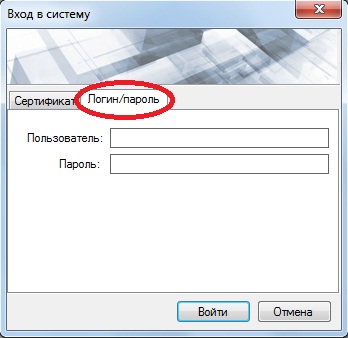
Подача повторного запроса на аккредитацию после отклонения предыдущего.
Если заявка на аккредитацию в системе Zakaz RF была отклонена, можно отправить повторный запрос на аккредитацию. Для этого нужно войти в АРМ, после чего Вам выйдет сообщение о том, что Ваш запрос был отклонен.
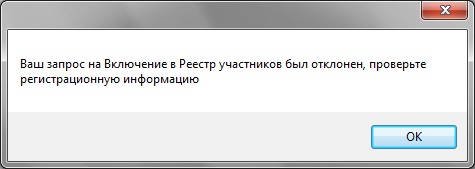
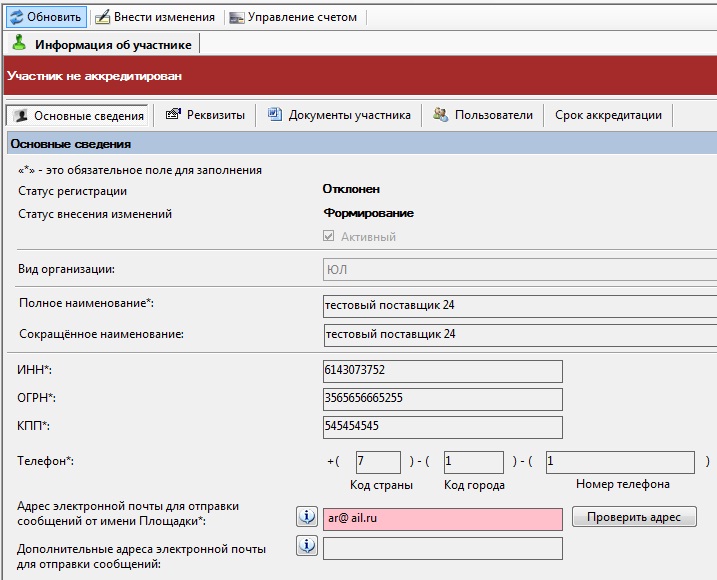
Перед повторной отправкой запроса необходимо подтвердить e-mail, нажав на кнопку «Подтвердить адрес», после этого на Ваш e-mail придет письмо. Вам необходимо будет перейти по ссылке в письме. После того как Вы подтвердите адрес, соответствующее поле станет зеленого цвета.

Чтобы отредактировать данные нужно нажать кнопку «Внести изменения» и далее «Начать редактирование». Для прикрепления необходимых документов, либо удаления ненужных, нужно перейти во вкладку «Информация об участнике» - «Документы участника»
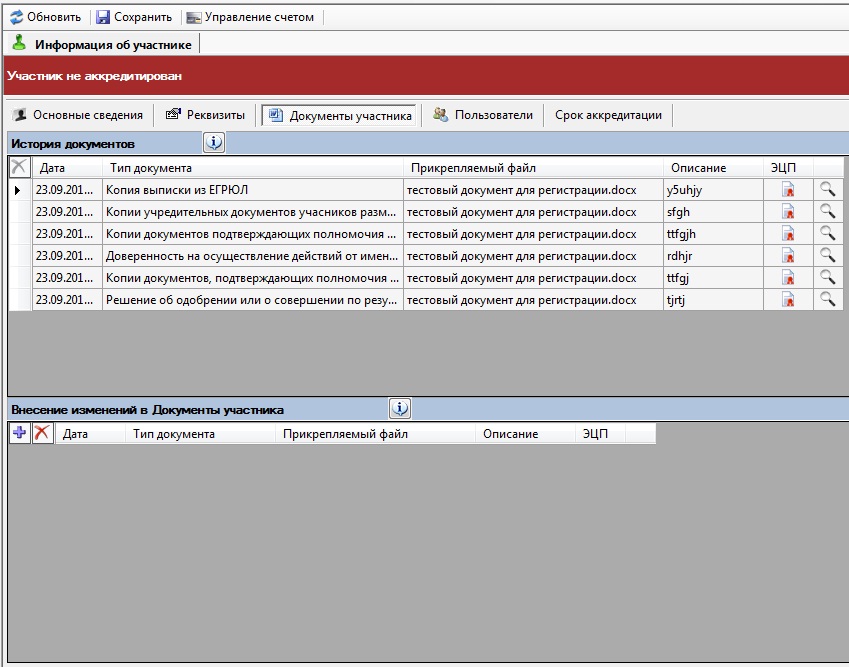
После того как вы указали все данные и прикрепили все нужные документы нужно нажать «Сохранить» (начнется отправка файлов). После окончания отправки файлов станет активной кнопка «Создание запроса на аккредитацию», нажимаем ее и подтверждаем.

Далее можно перейти в раздел «Информация об участнике» - «Основные сведения» и убедиться, что запрос был отправлен.
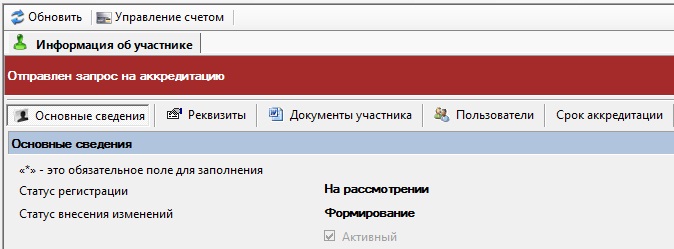
Подача запроса на аккредитацию на новый срок
За 180 дней до окончания срока аккредитации, система отправляет сообщение с указанием срока окончания аккредитации. После этого участник может отправить запрос на новый срок аккредитации. Для этого нужно перейти в раздел «Информация об участнике» и нажать «Пройти аккредитацию на новый срок».
Внимание: За 90 дней до окончания срока аккредитации возможность подавать заявки блокируется.
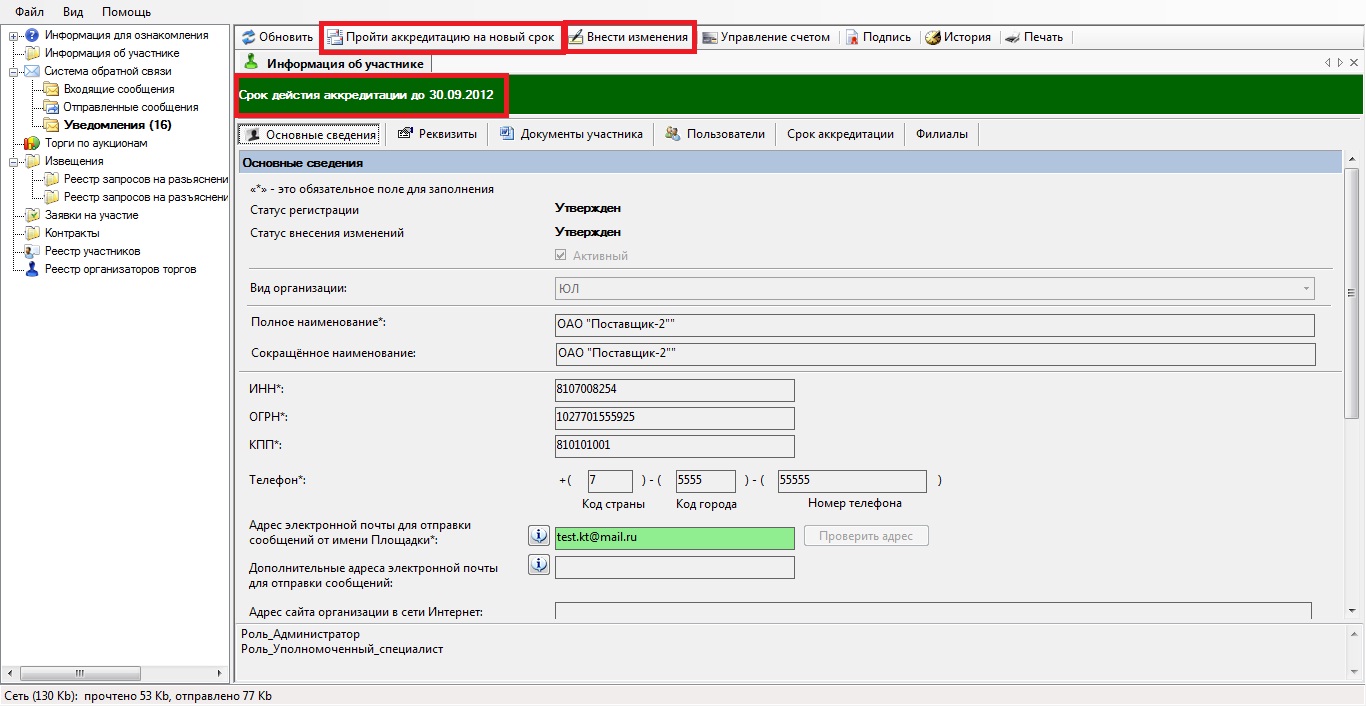
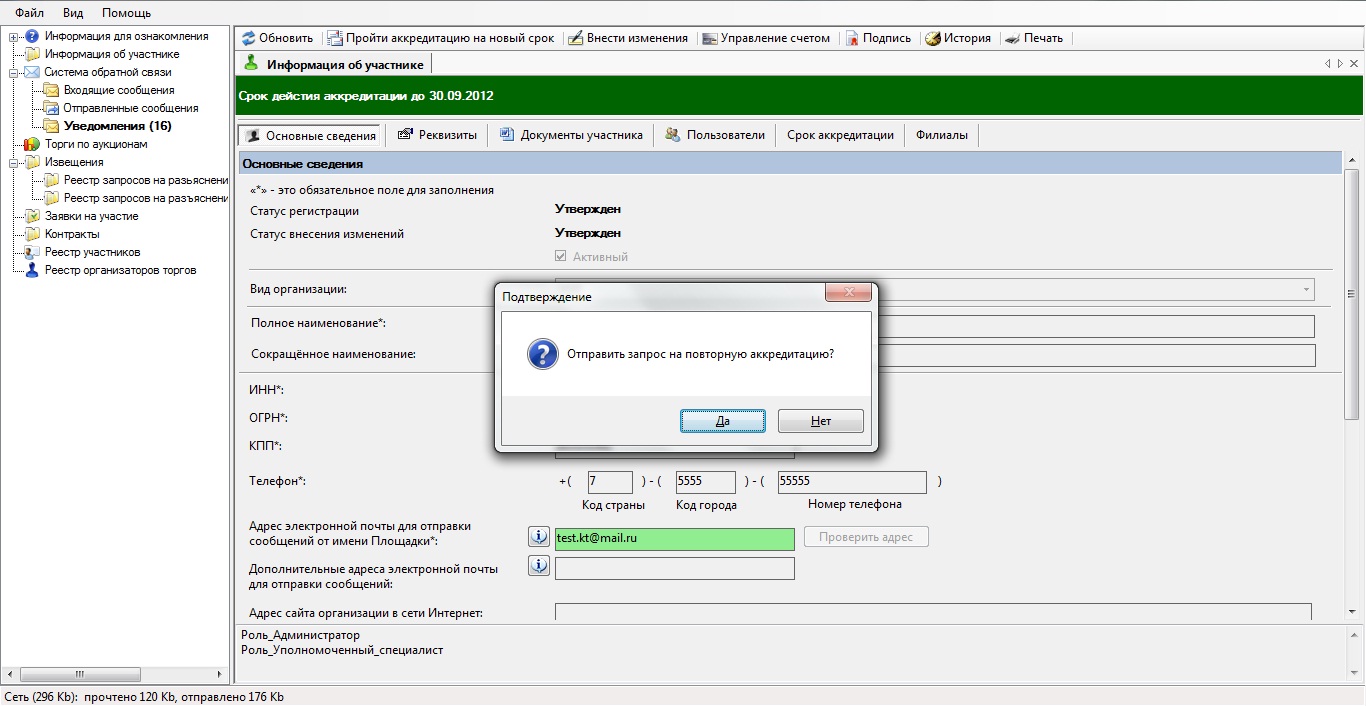
Далее отроется новое окно, в котором будут данные для получения аккредитации, которые Вы заполняли при получении предыдущей. Если есть необходимость эти данные можно так же отредактировать.
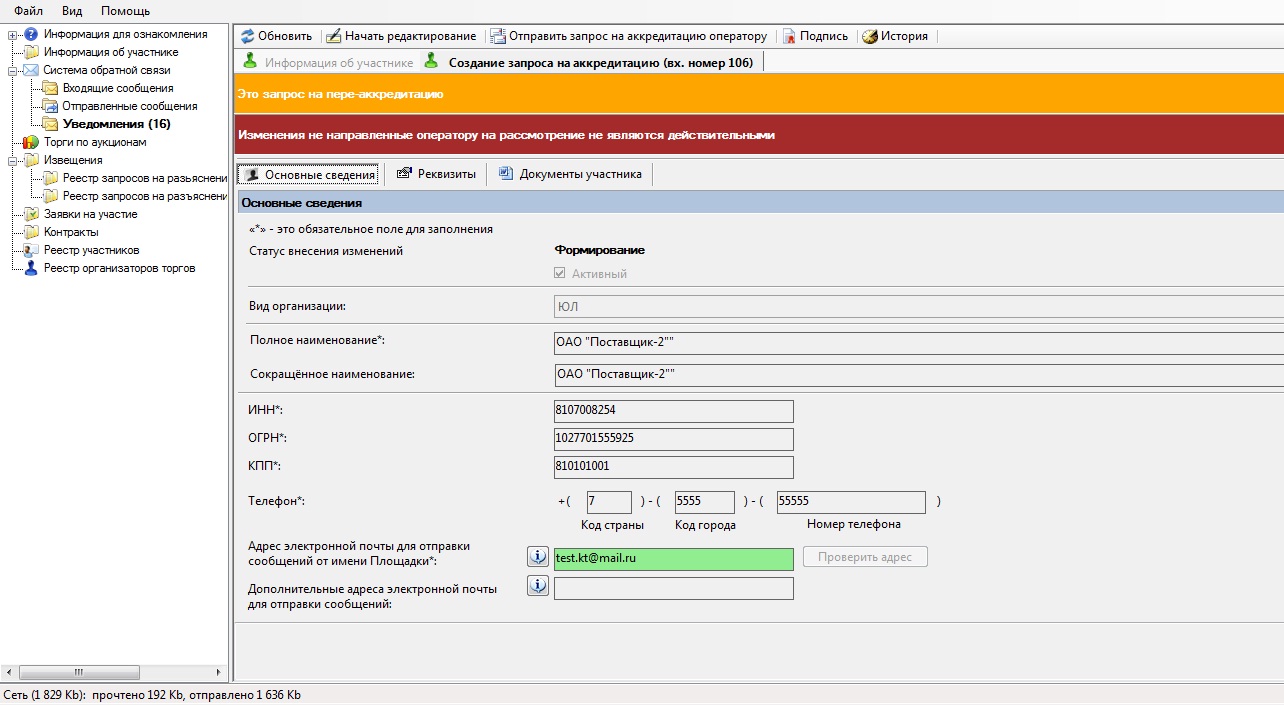
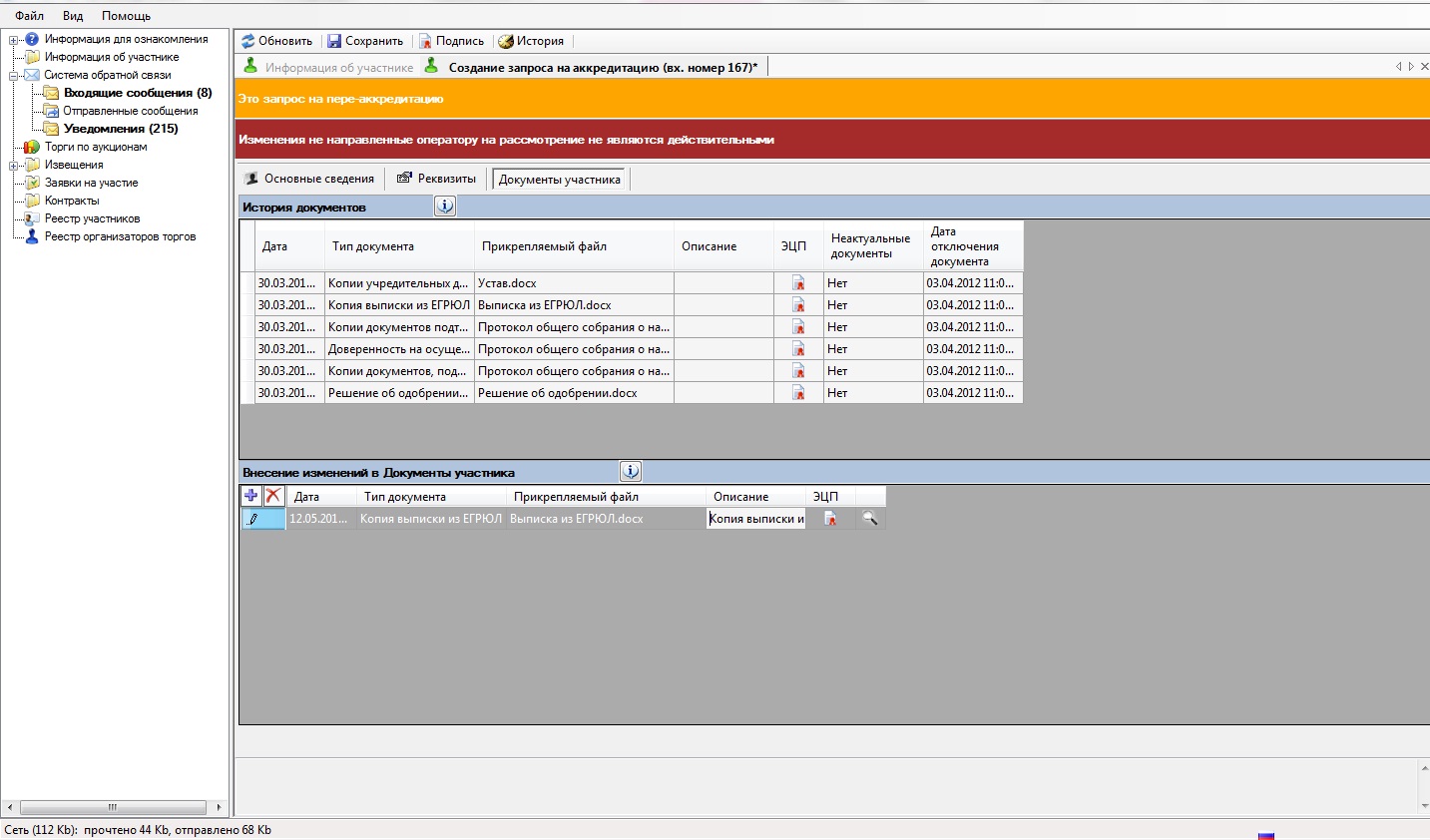
Если есть необходимость заменить прикрепленные документы, то необходимо старые документы пометить как неактуальные, нажав на «Нет» в столбце «Неактуальные документы», после чего нужно добавить новый.
После внесения изменений нужно нажать «Сохранить» и далее «Отправить запрос на аккредитацию оператору».
Раздел «Информация для ознакомления»
Данный раздел содержит информацию и сообщения от участников, которые требуют обязательного ознакомления. В связи с этим в АРМ поставщика предусмотрена блокировка системы, то есть Вы не сможете работать в АРМ, пока не ознакомитесь с таким сообщением. При поступлении таких сообщений выйдет окно с сообщением.
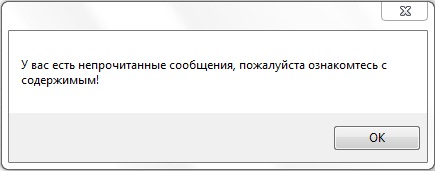
Жмем «ОК» и переходим в раздел «Информация для ознакомления». В данном разделе Вы сможете ознакомиться с важными сообщениями, и если это необходимо, то возможно один раз отложить ознакомление на 24 часа.
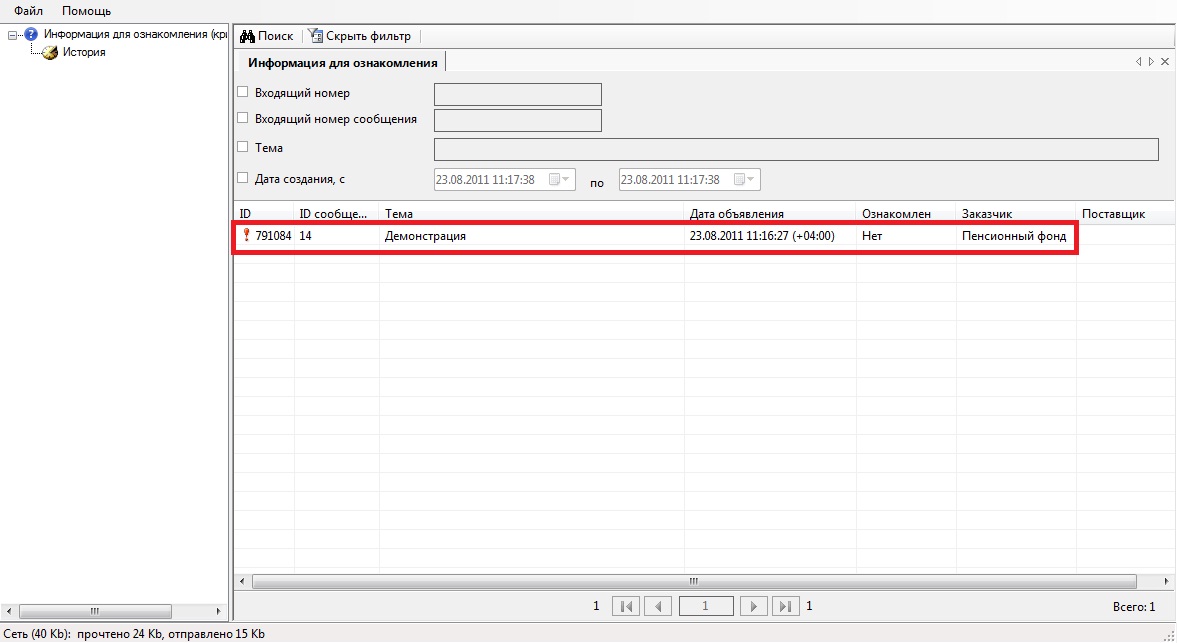
Чтобы подтвердить ознакомление, необходимо нажать «Ознакомлен»
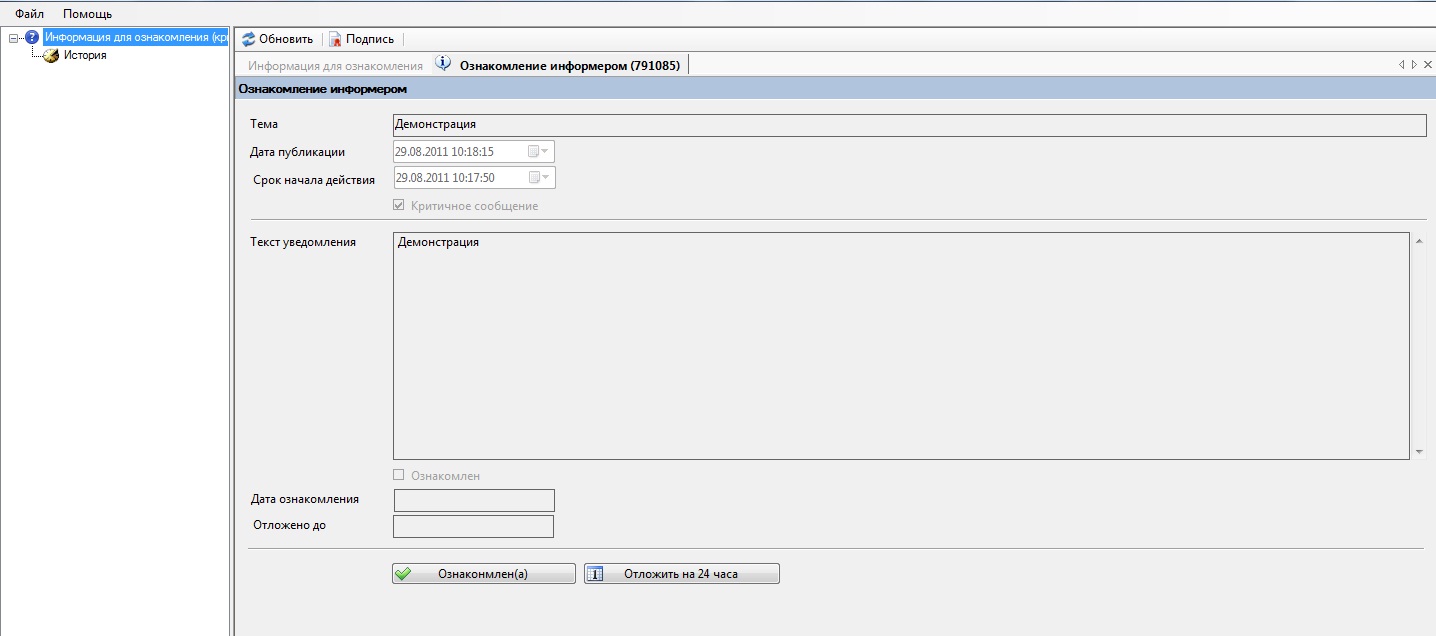
Раздел «Информация об участнике»
Данный раздел содержит информацию о Вашей компании, банковские реквизиты, документы, загруженные Вами при подаче заявки на аккредитацию. Так же в данном разделе можно управлять правами и допуском пользователей.
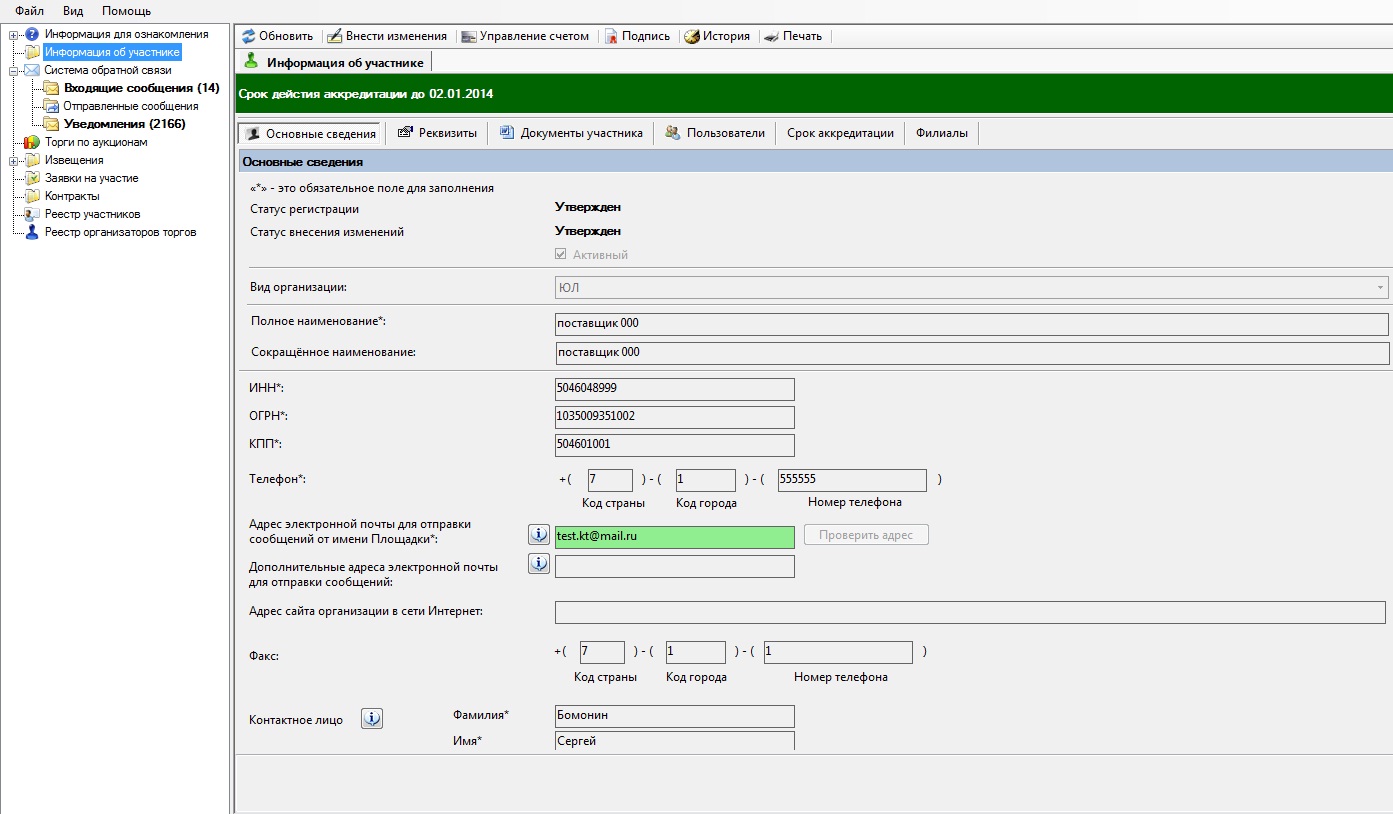
Транзакции и операции со счетом
Для того, чтобы просмотреть информацию о Вашем виртуальном счете, а также транзакции нужно перейти в раздел «Информация об участнике» - «Управления счетом».
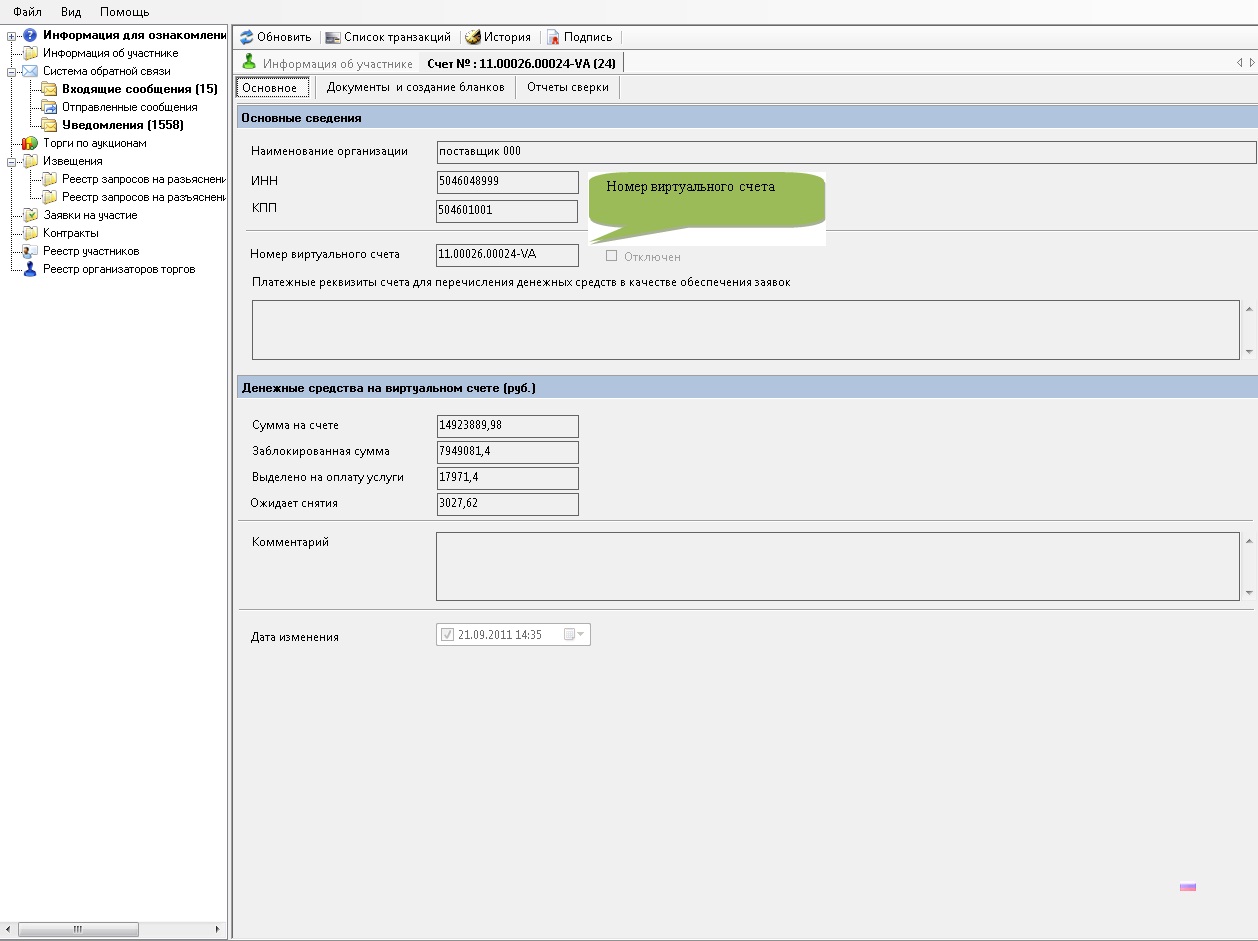
Так же тут имеется возможность самостоятельно формировать счета на оплату во вкладке «Документы и создание бланков» - «Создать бланк пополнения счета».
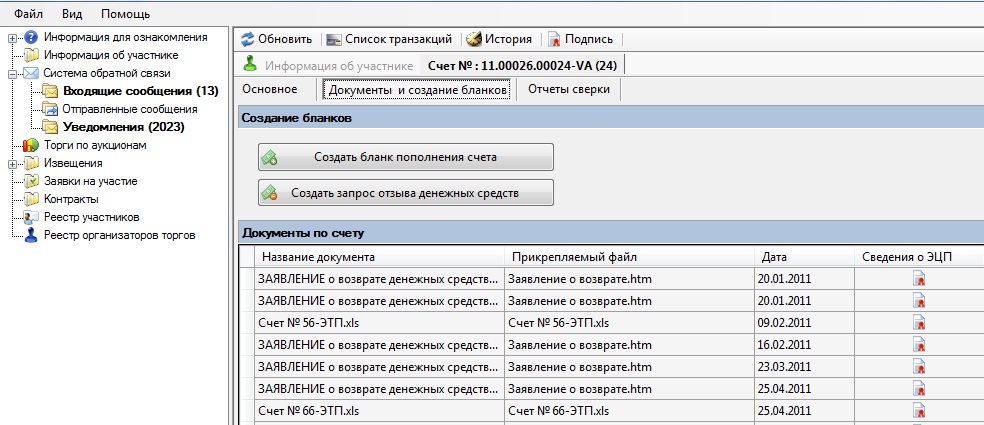
Указываем сумму и жмем «Подать заявление».
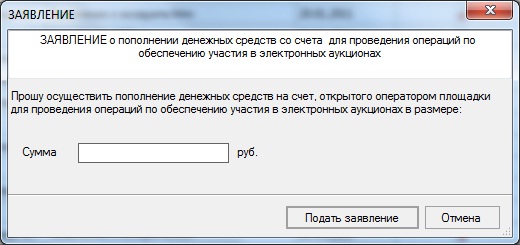
«Список транзакций» - здесь отображаются все проведенные с Ваши виртуальном счетом операции.
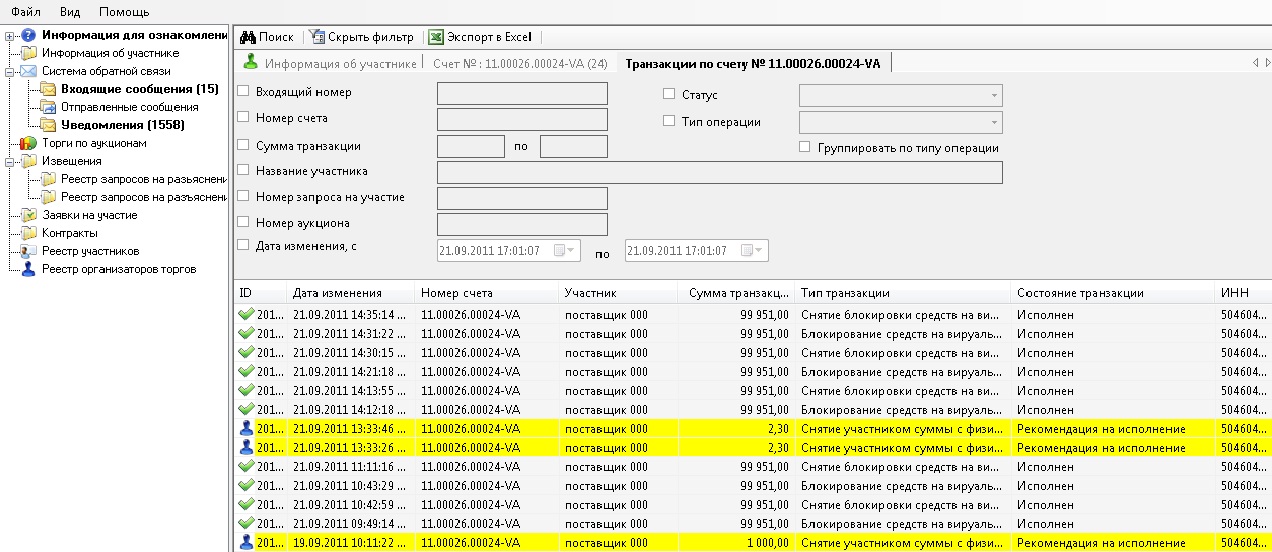
Возврат денежных средств
Возврату подлежат свободные денежные средства (не являющиеся обеспечением заявки) и осуществляется по заявлению подписанным ЭЦП. Подать заявление на возврат денежных средств можно в разделе «Информация об участнике» - «Управление счетом» - «Создать запрос отзыва денежных средств» и указать требуемую сумму.
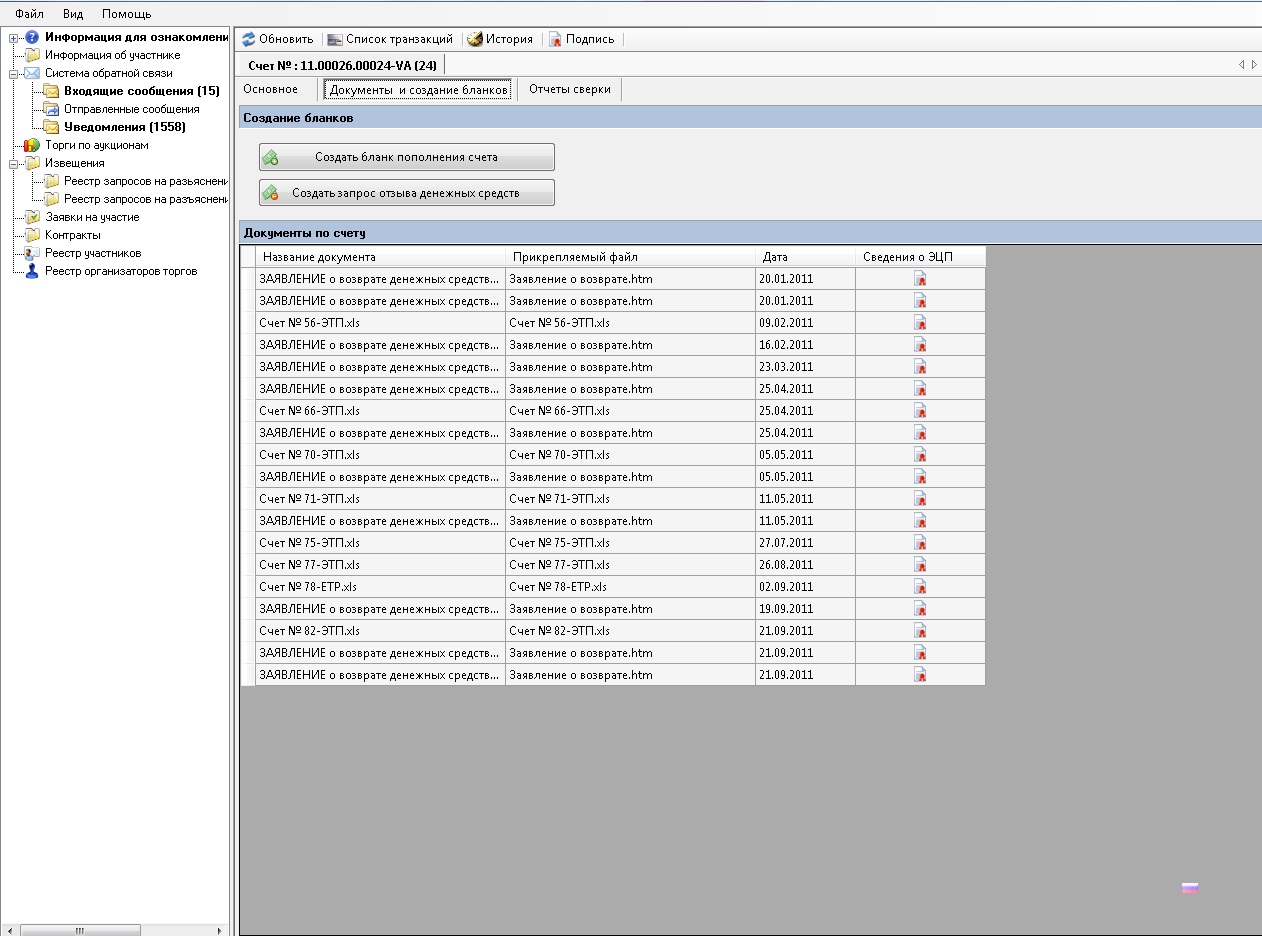
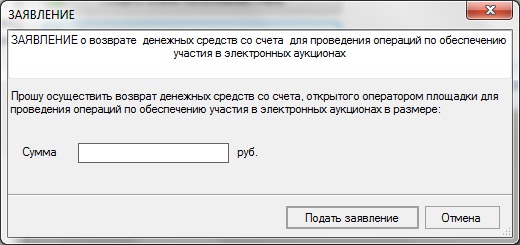
Система обратной связи консоли участника ZAKAZRF
Данный раздел содержит сообщения от оператора ЭТП, а так же служит для обратной связи. Чтобы написать сообщение оператору нужно перейти «Система обратной связи» - «Входящие сообщения» - «Написать сообщение», так же к сообщению можно прикрепить файл.
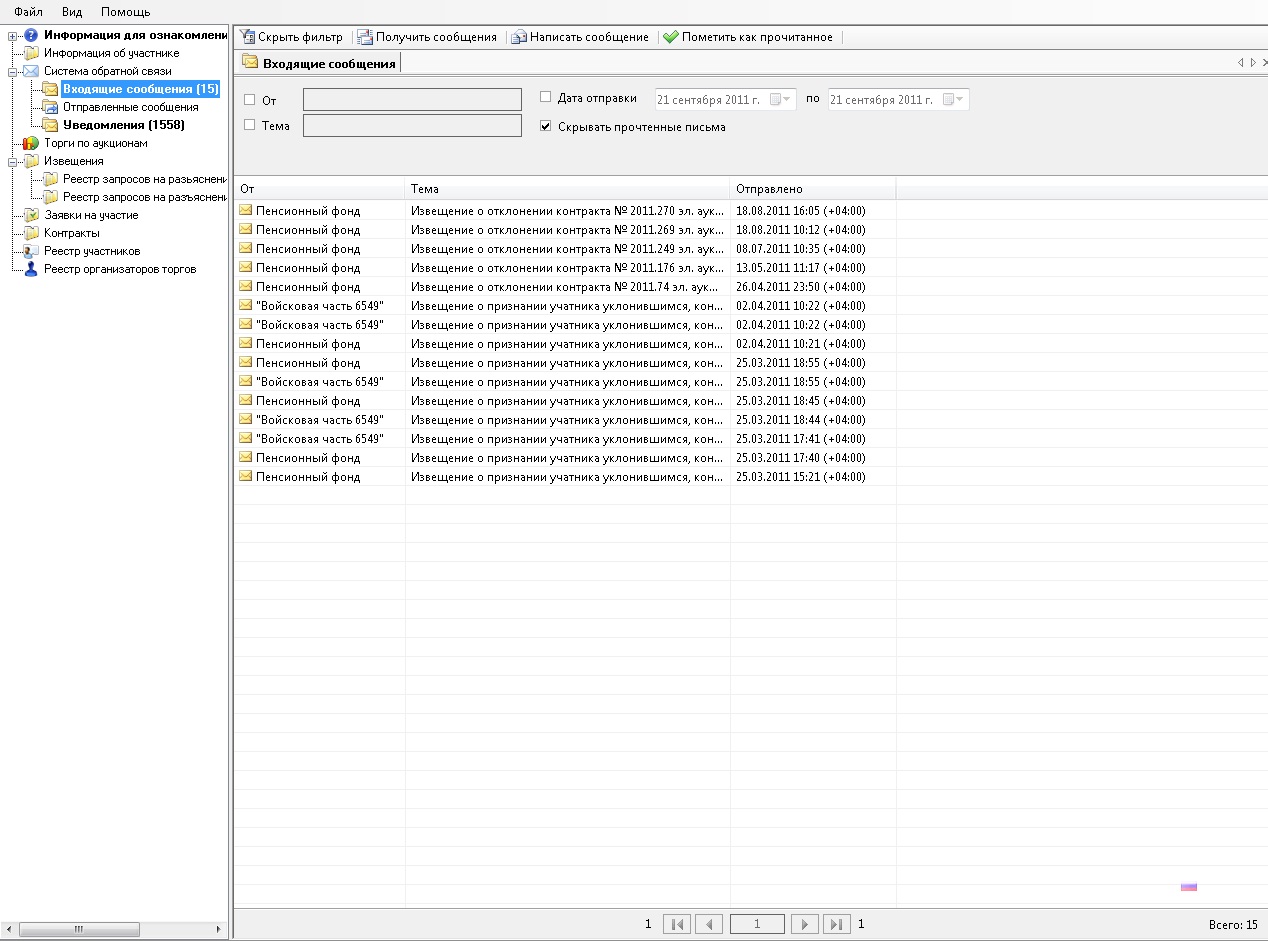
Внесение изменений в сведения об участнике
Данный раздел служит для редактирования информации о компании, банковских реквизитов и т.д. Для того, чтобы изменить данные нужно перейти в раздел «Информация об участнике» и нажать «Внести изменения» - «Начать редактирование». Действия по редактированию идентичны с регистрацией на ЭТП (см. инструкцию).
Регистрация организации-филиала головной организацией
Регистрация филиала осуществляется путем добавления пользователя филиала, при этом создается отдельный раздел в личном кабинете, имеющий свой счет для списания денежных средств, счет для обеспечения заявки и собственное значение КПП. Предоставление собственного счета для филиала - право головной организации.
Для регистрации филиала нужно прикрепить документы:
- копии документов, подтверждающих полномочия на получение аккредитации от имени участника размещения заказа;
- заявление об открытии обособленного лицевого счета
Также нужно указать КПП филиала и счет для списания денежных средств.
Чтобы зарегистрировать филиал нужно перейти «Информация об участнике» - «Филиалы» - «Добавить».
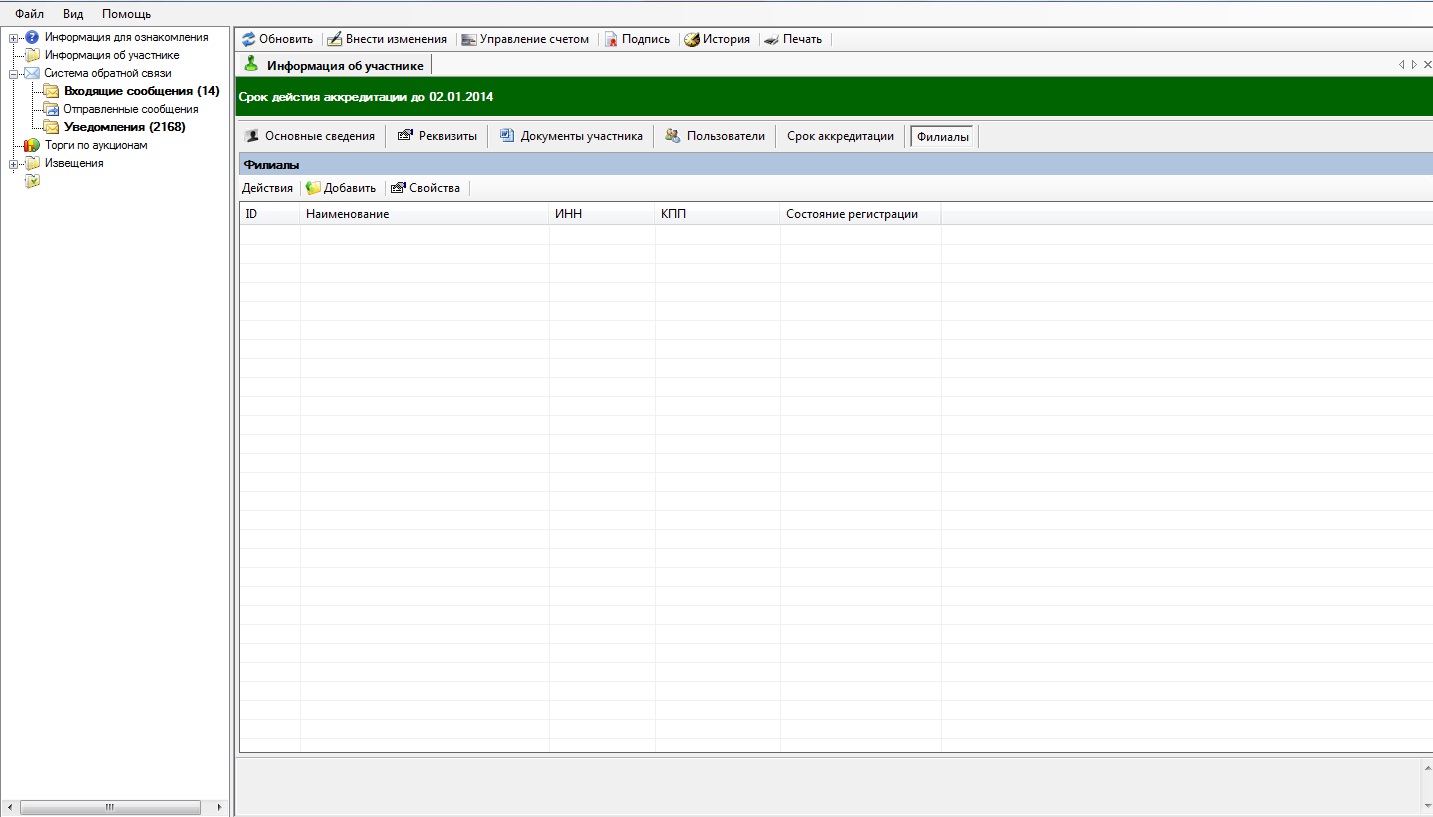
После этого нужно выбрать сертификат – выбираем сертификат головной организации и жмем «ОК».
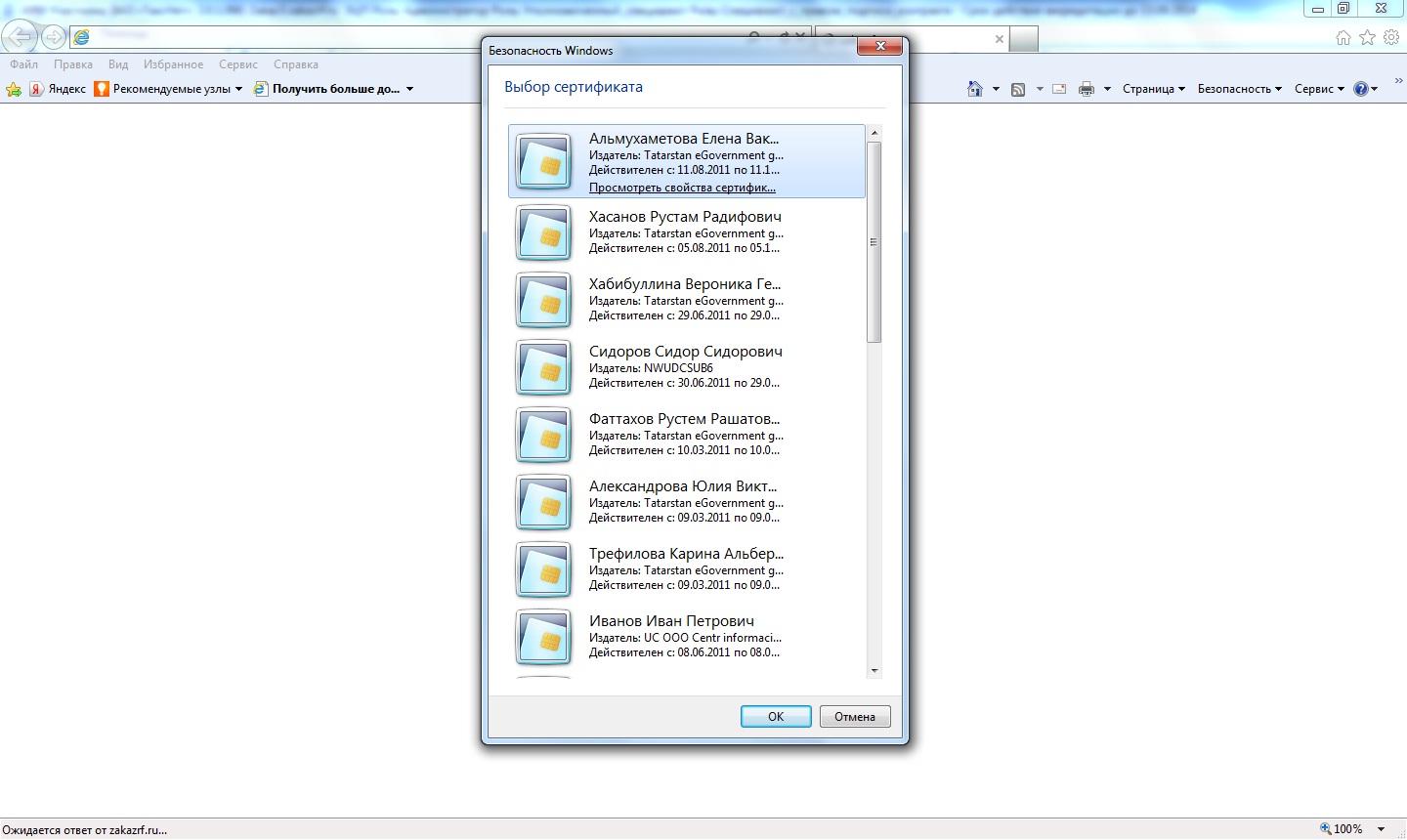
Выбираем тип регистрации и нажимаем «Продолжить».
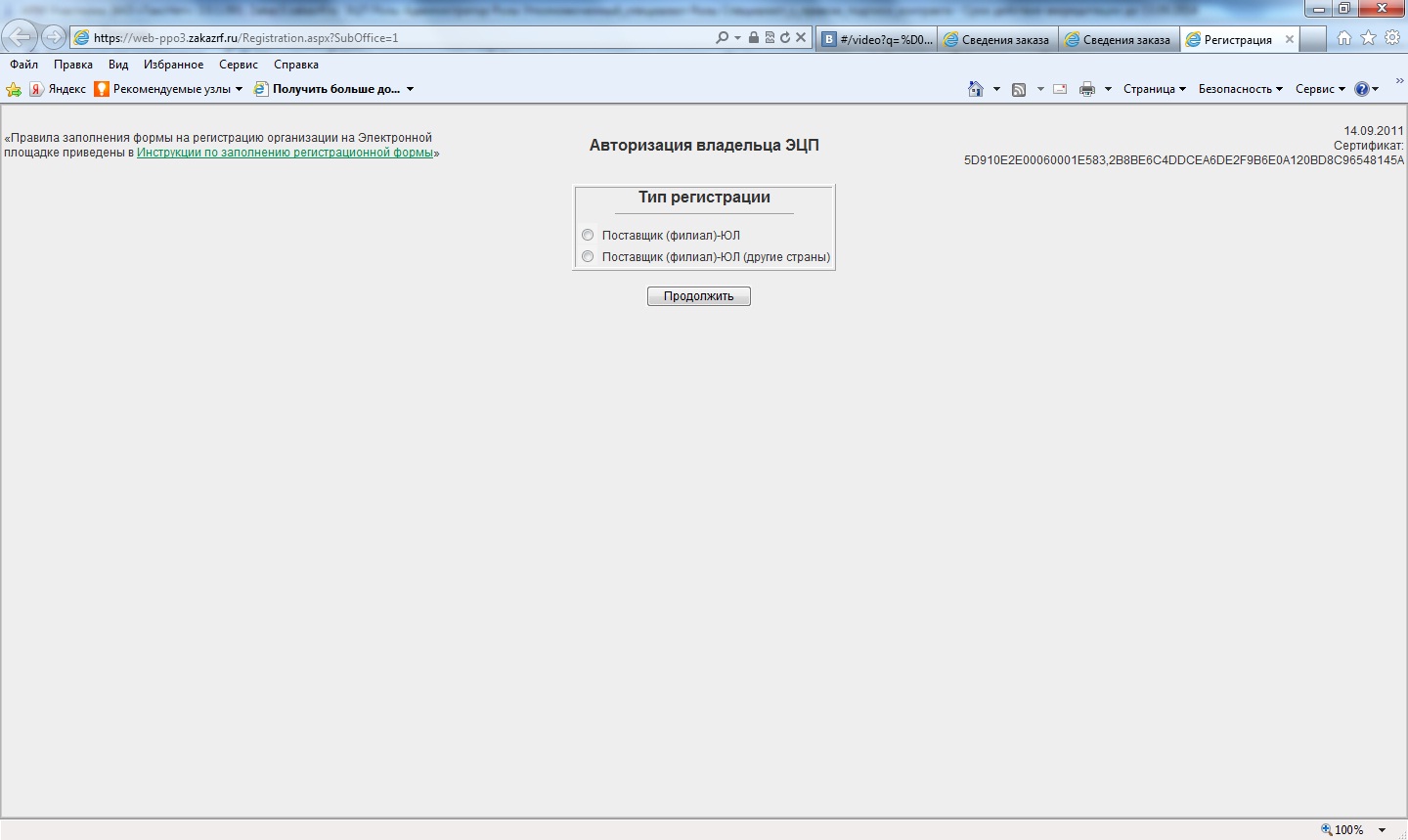
Далее нам нужно вновь выбрать сертификат – выбираем сертификат с ролью администратора и жмем «Продолжить».
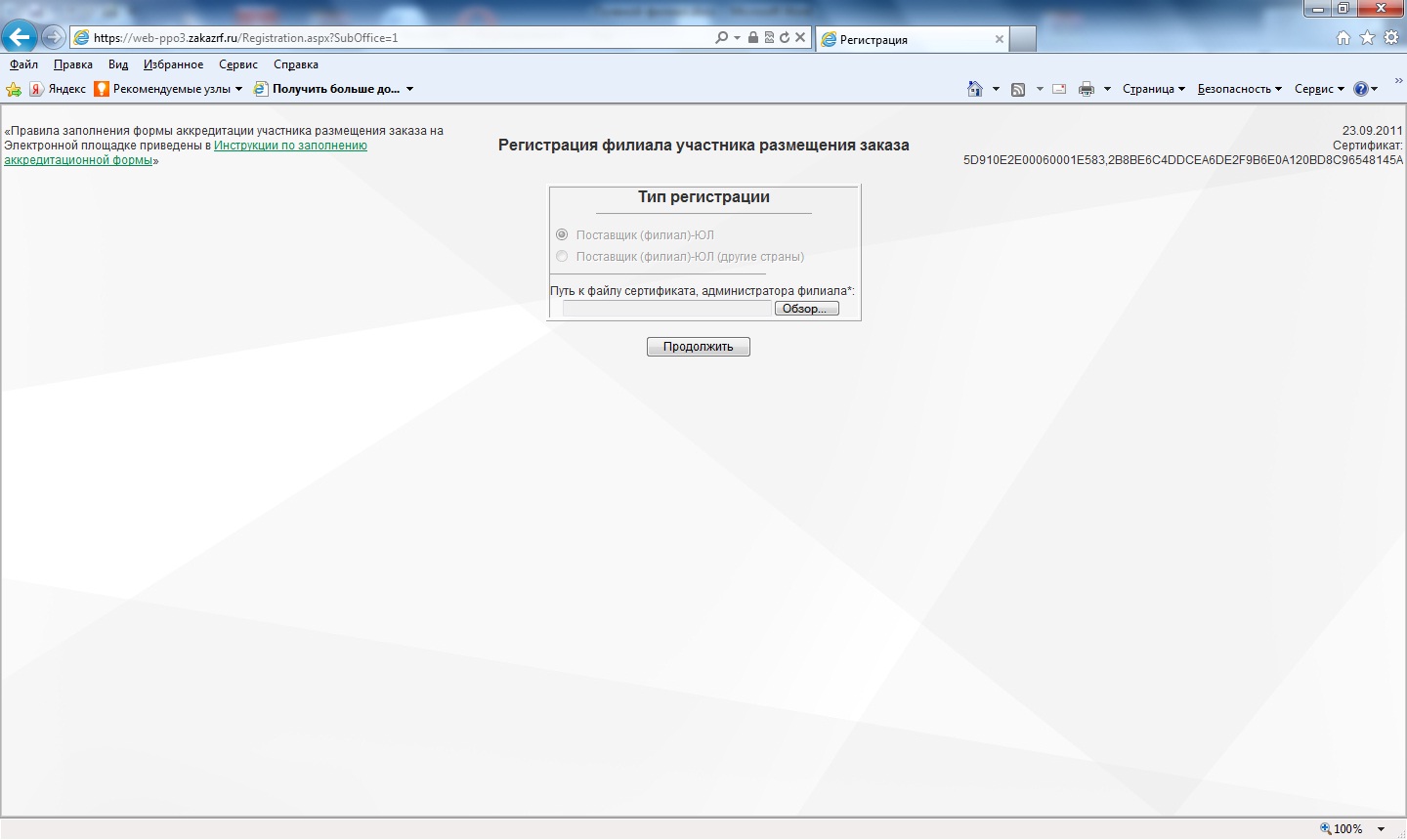
Откроется новое окно, здесь головная организация заполняет сведения о филиале(в полях «Полное наименование» и «Сокращенное наименование» нужно указывать наименования такие же, какие указаны в сертификате ЭЦП).
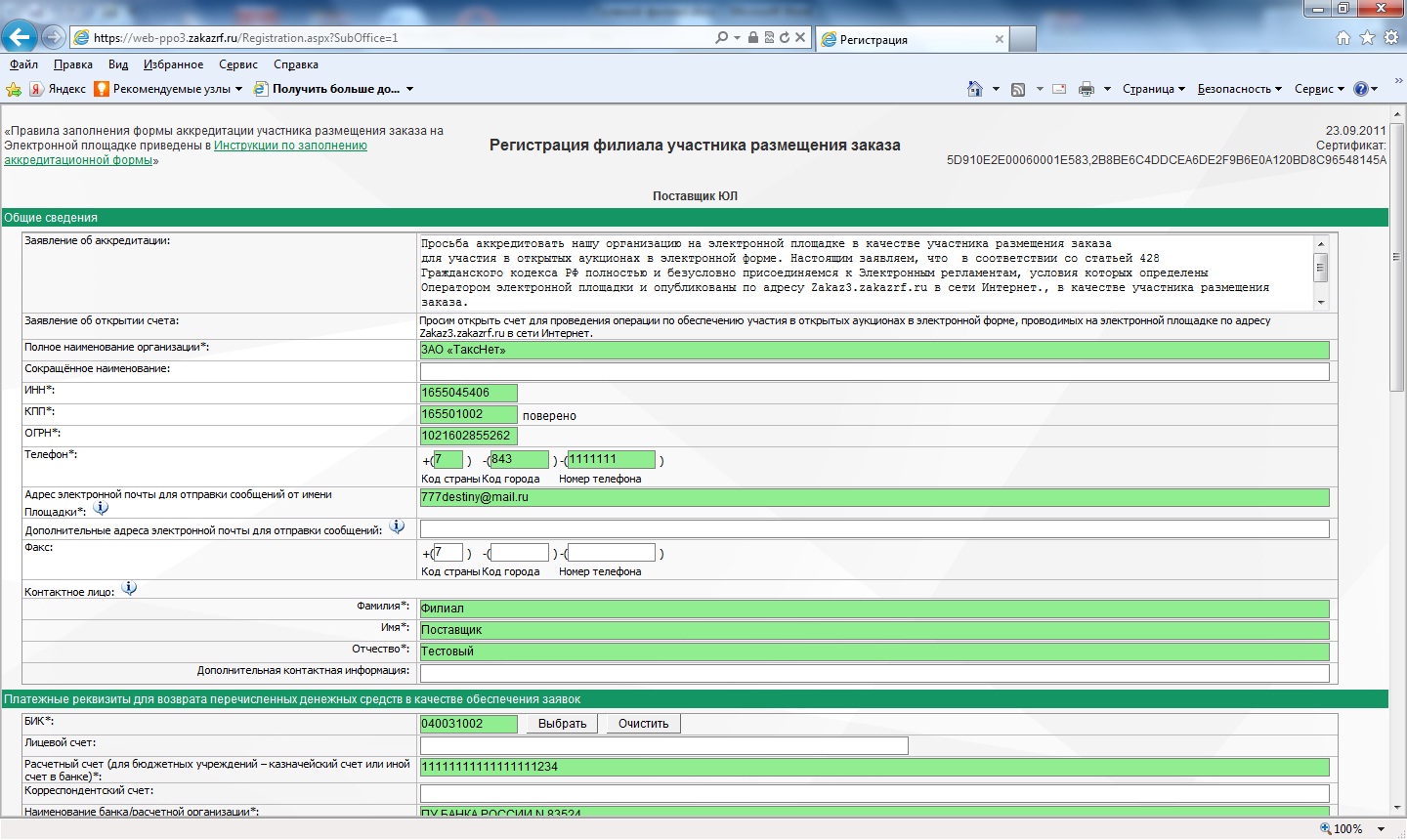
Заполняем все поля и жмем «Подписать и отправить». Если все заполнено правильно то выйдет сообщение.
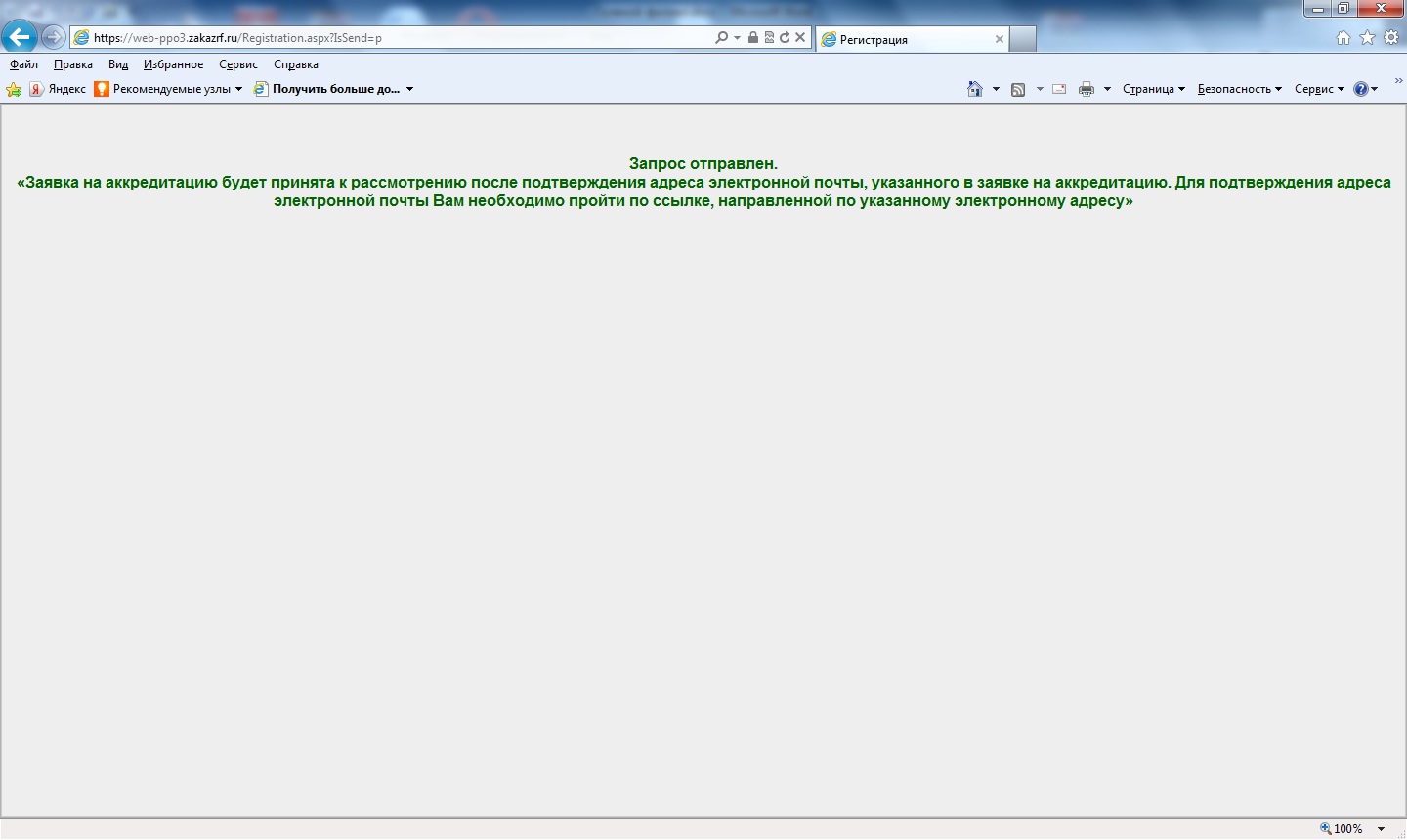
Добавление пользователя.
Добавить нового пользователя можно перейдя по вкладке «Информация об участнике» - «Пользователи» - «Добавить».
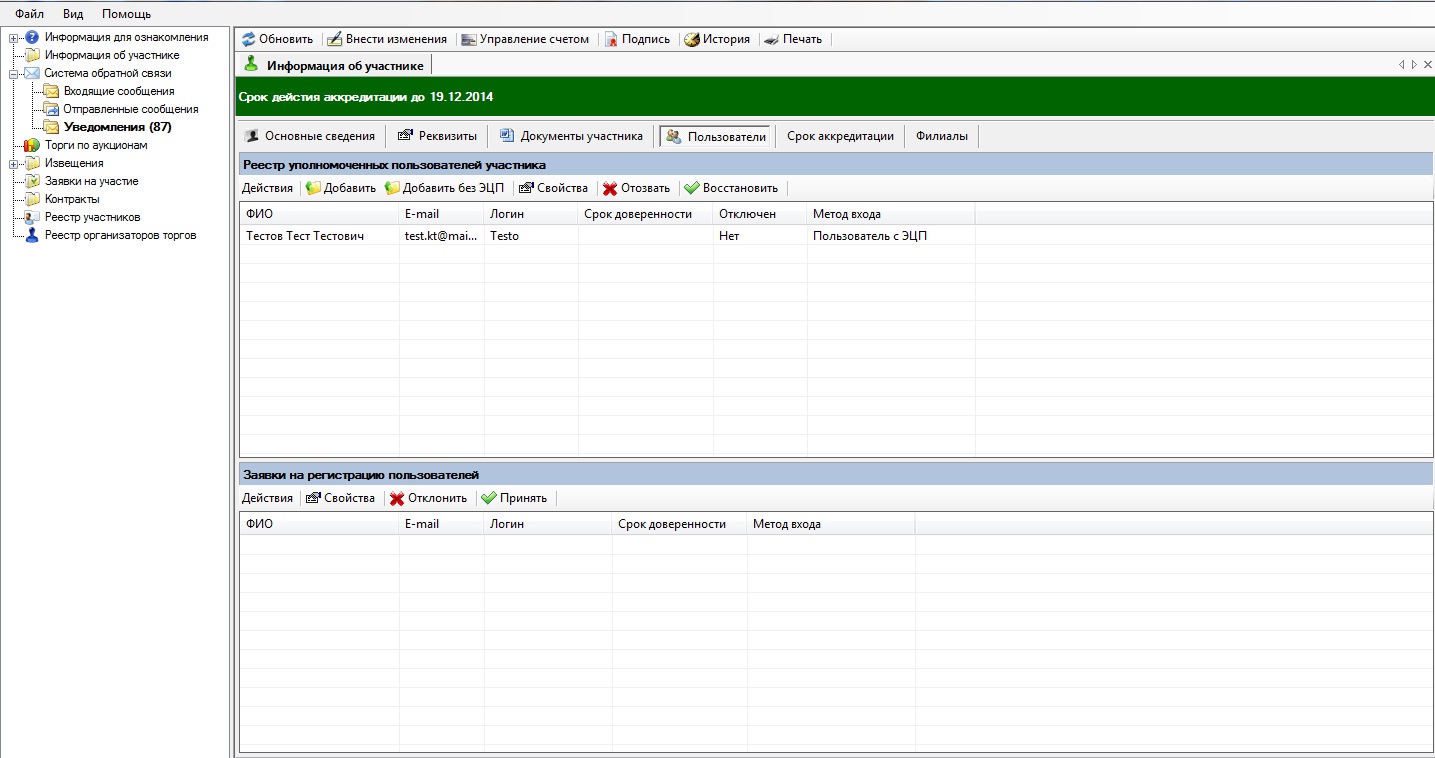
Далее необходимо выбрать новое ЭЦП, которое нужно добавить и заполнить данные пользователя.
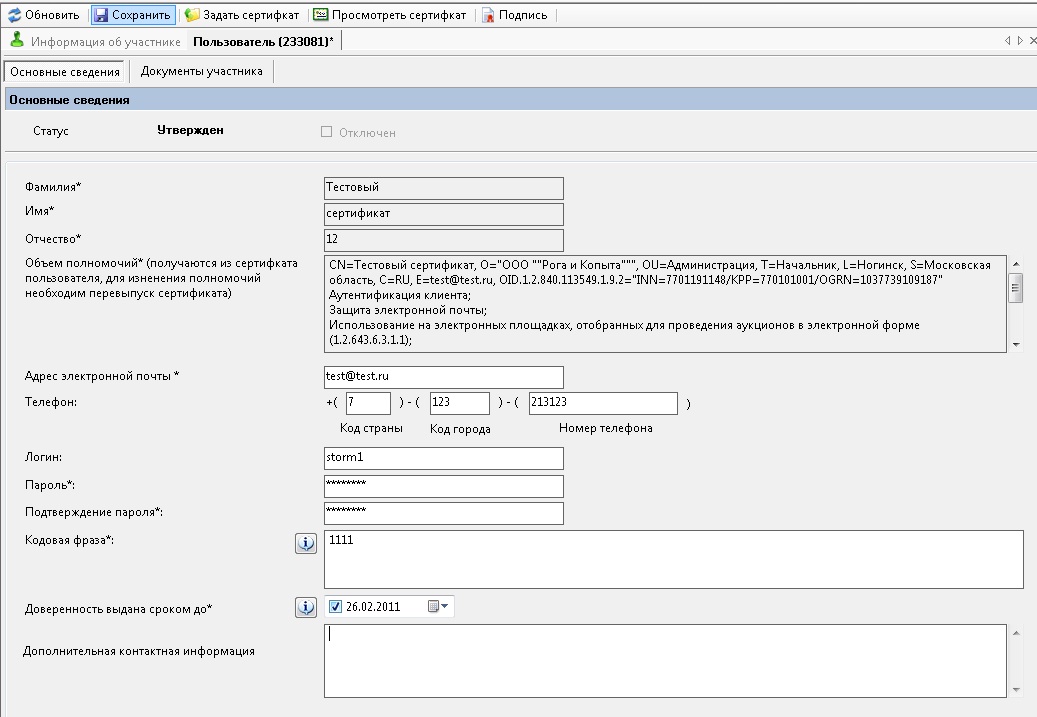
Нужно прикрепить отсканированную доверенность в «Документы участника», так же ее нужно прикрепить в «Аккредитационные документы участника».
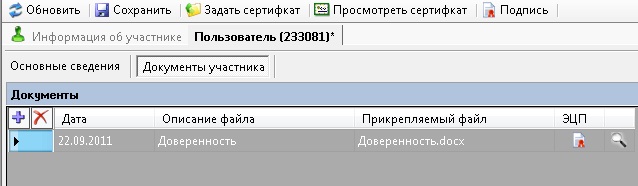
Если, по какой либо причине, добавить нового пользователя самостоятельно не представляется возможным, можно подать запрос на добавление нового пользователя на сайте zakazrf.ru (раздел «Регистрация» - «Подать запрос на добавление нового пользователя организации (Подробнее)».

Запрос на разъяснение аукционной документации.
В АРМ поставщика можно создать Запрос на разъяснение положений документации. Такой запрос можно направить в случае если до окончания срока подачи заявок осталось не менее 5 дней, если же цена контракта не превышает три миллиона руб., то такой запрос можно направить за 3 дня. На каждый аукцион возможно подавать до 3-х запросов.
Для того, чтобы подать запрос нужно открыть интересующее Вас извещение о закупке и нажать «Создать запрос на разъяснение документации».
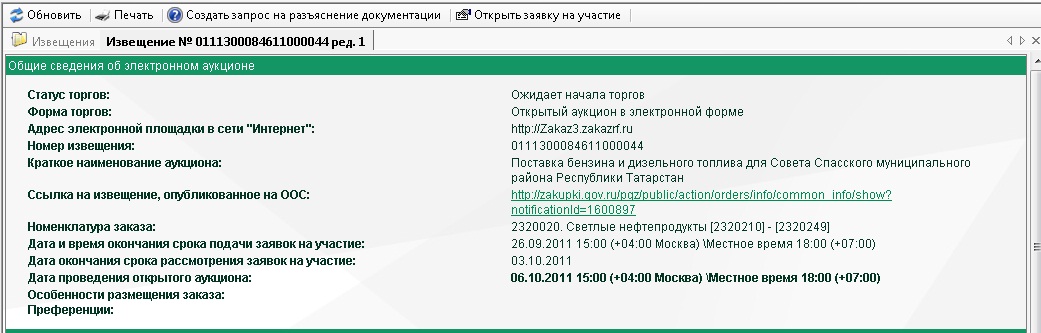
В новом окне пишем текст запроса и если необходимо прикрепляем файлы.
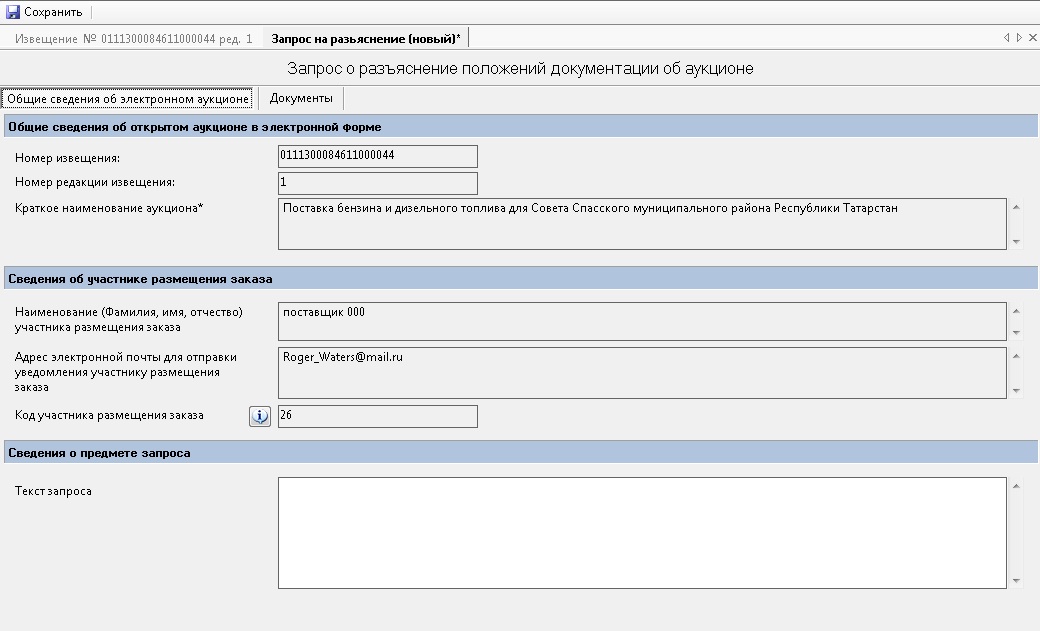
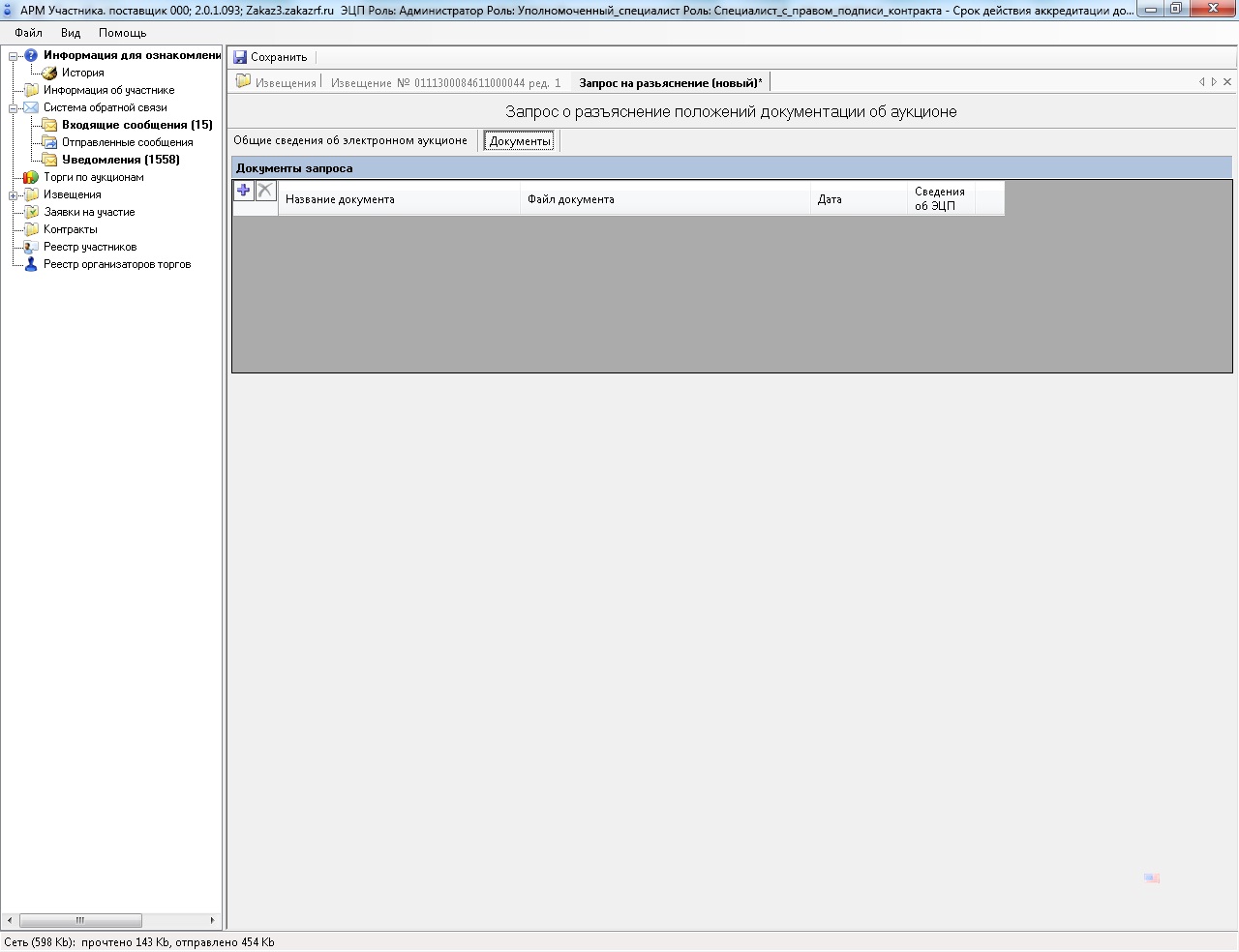
После того, как от оператора ЭТП запрос на разъяснение поступит заказчику, в течении 2 дней заказчик размещает разъяснение к аукционной документации на официальном сайте zakupki.gov.ru.
Подача заявки на аукцион
Просмотреть объявления на аукцион, а в дальнейшем и подать заявку, можно в разделе «Извещения», аукционы, у которых еще не начался срок подачи заявок, находятся в «Планируемые».
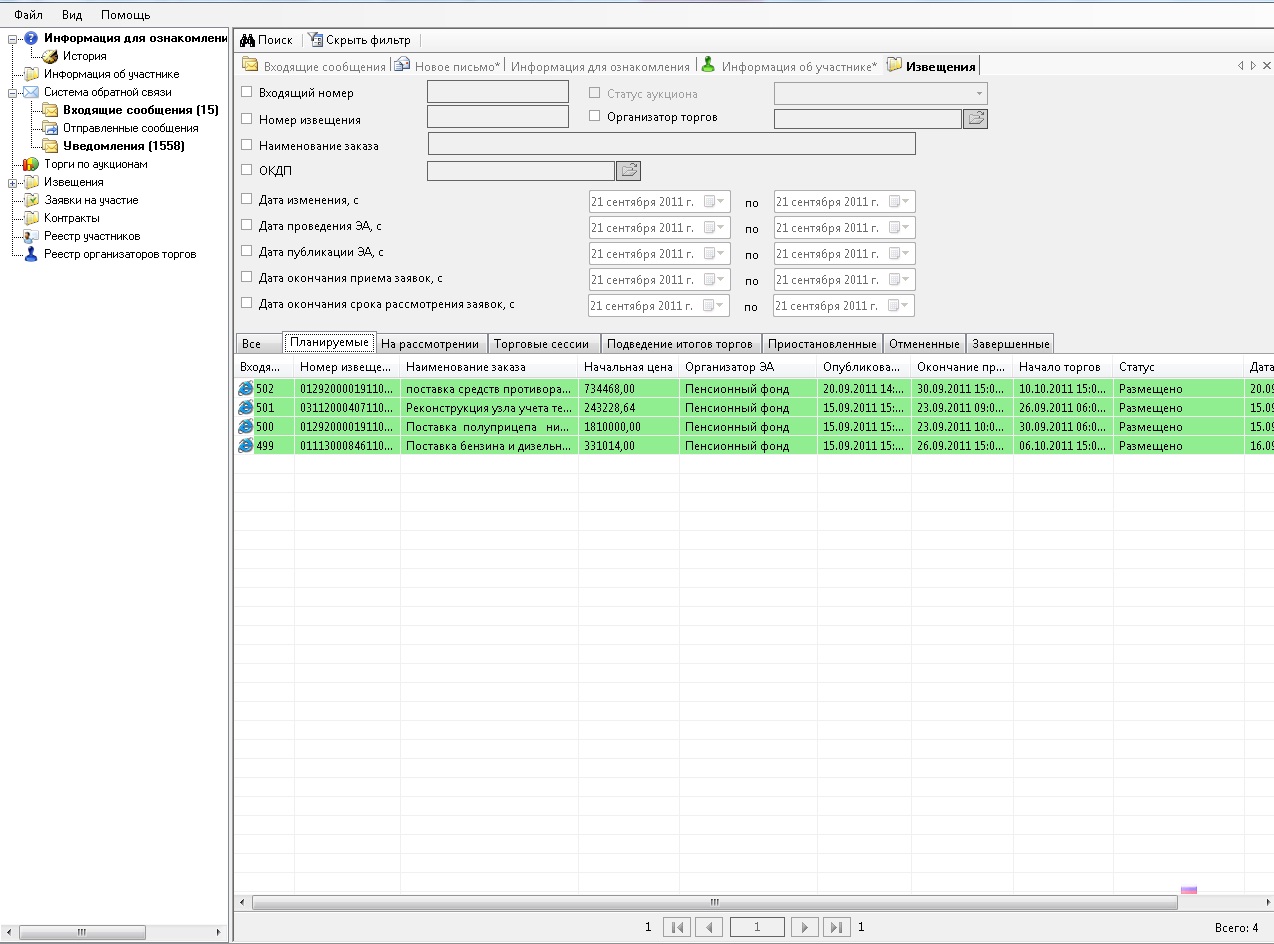
Для того, чтобы подать заявку на интересующий Вас лот нужно дважды щелкнуть по нему мышкой.
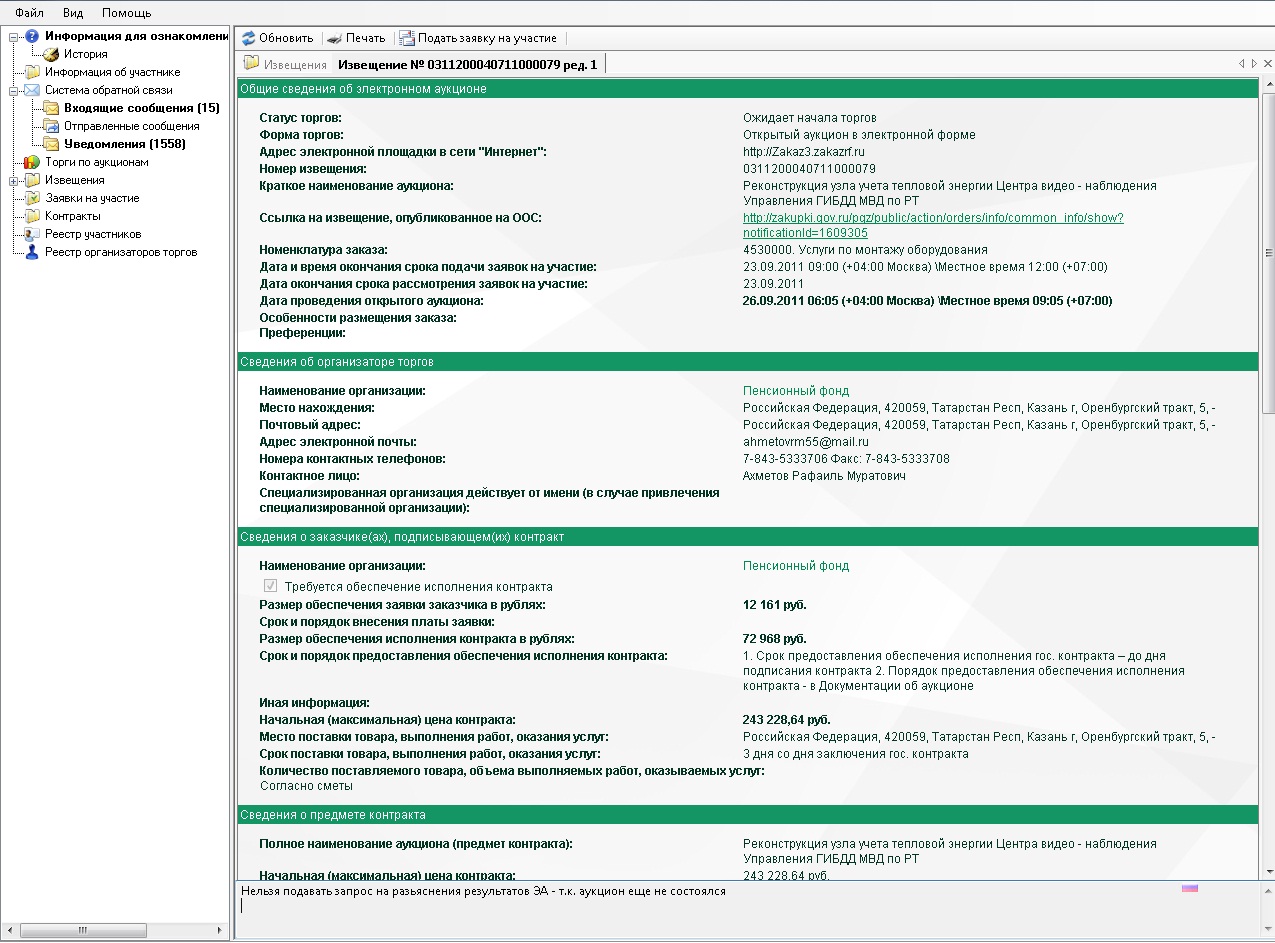
Здесь же можно просмотреть аукционную документацию
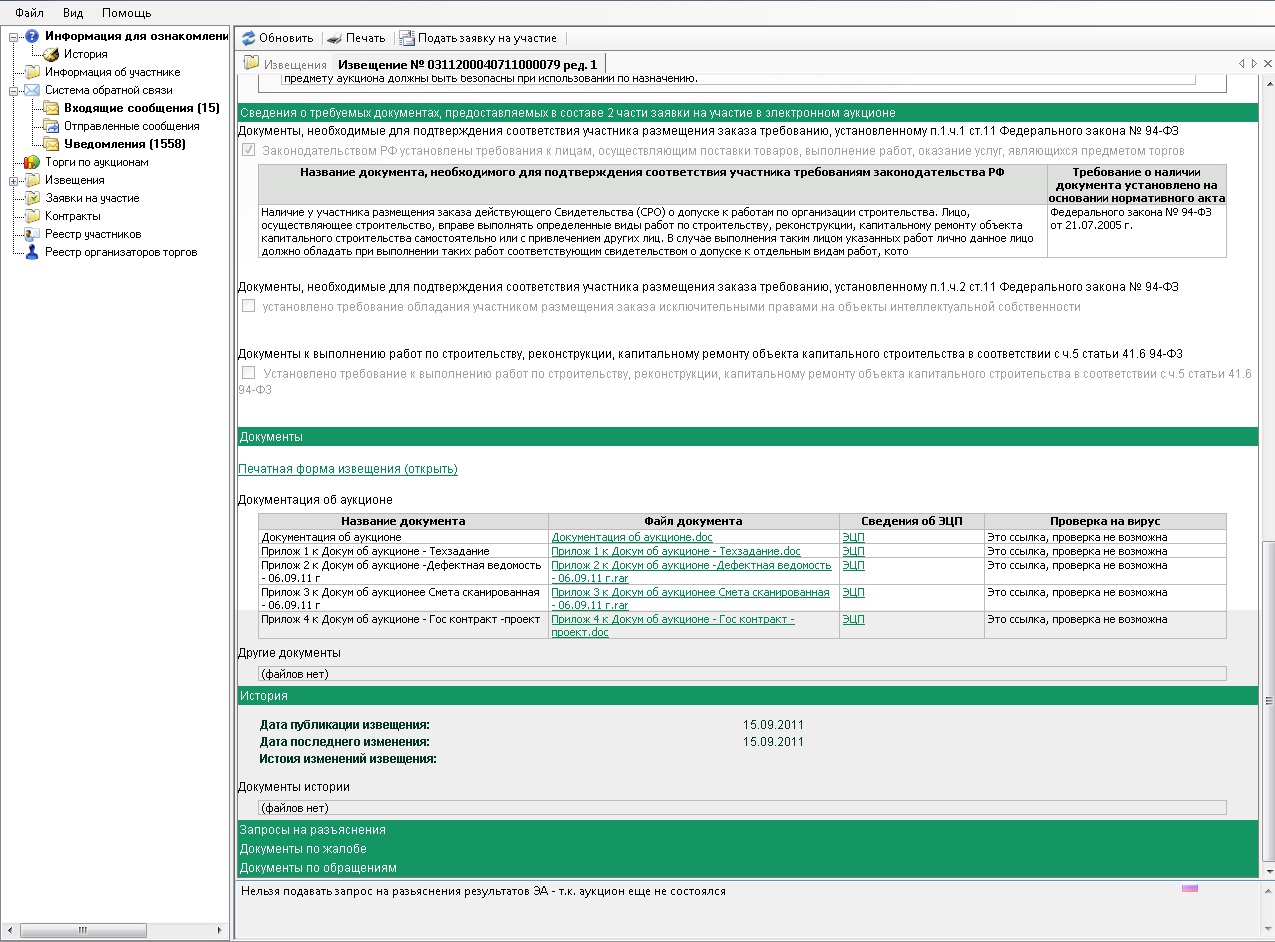
Чтобы подать заявку жмем «Подать заявку на участие».
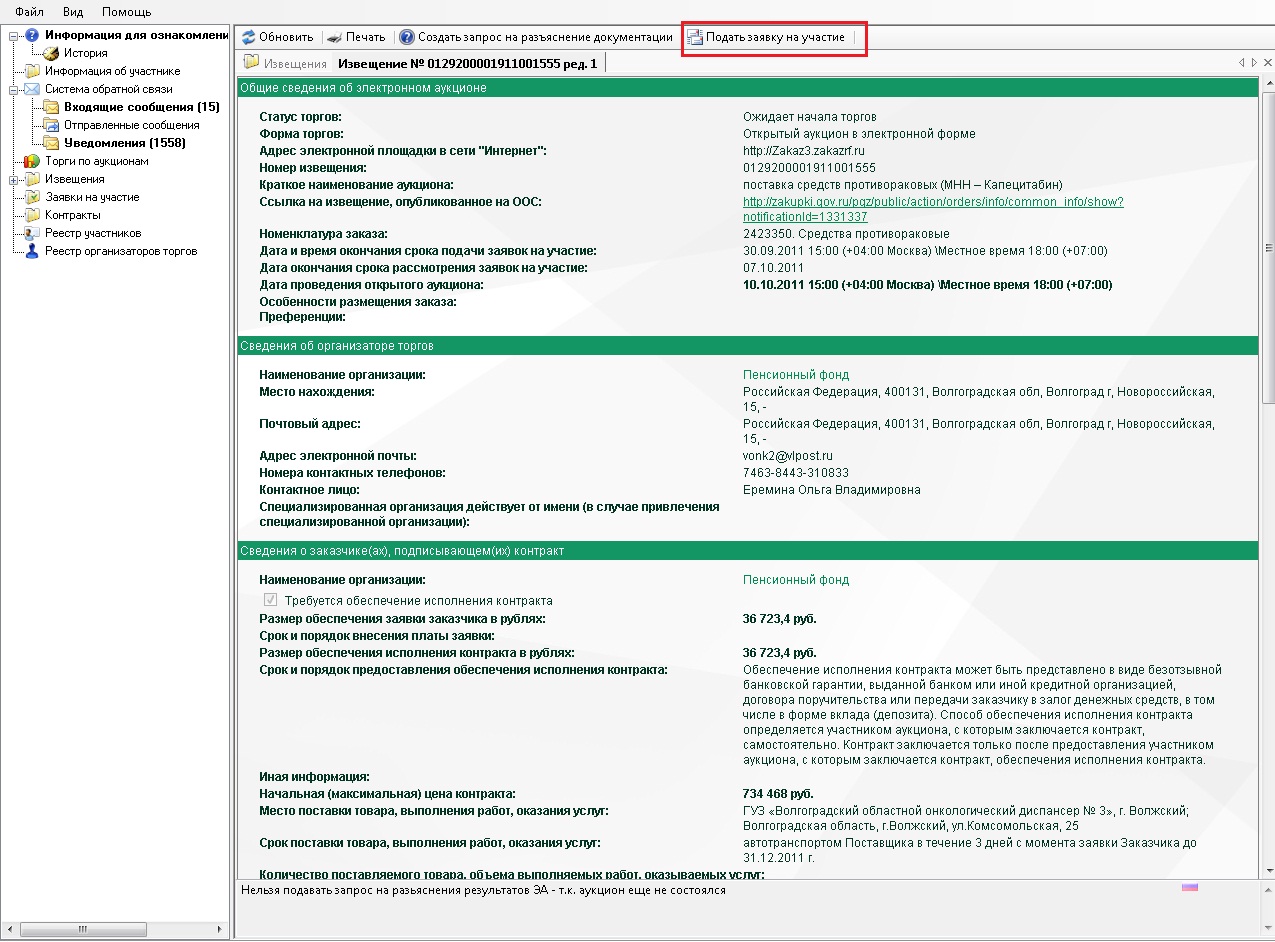
Выйдет новое окно с формой на участие в аукционе.
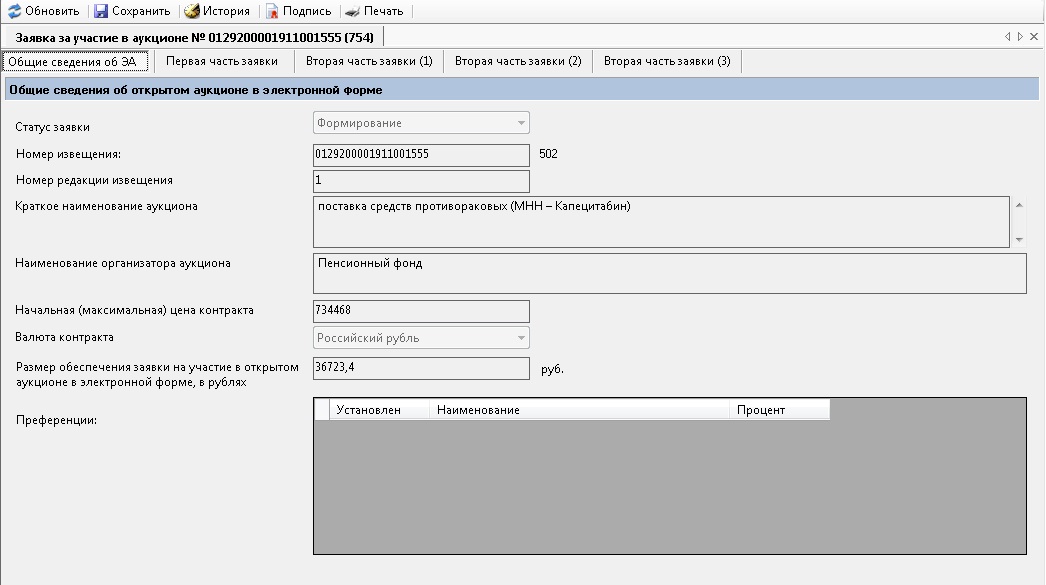
«Первая часть заявки»

Во вкладке «Вторая часть заявки», если заказчиком были активированы соответствующие поля, указывается:
- Соответствие участника требованиям, В соответствии с законом РФ, осуществляющим поставку услуг, товаров, работ.
- Подтверждение о том, что данная компания не признана банкротом, или не находиться на стадии ликвидации.
- Так же могут быть и иные требования, описанные в аукционной документации.
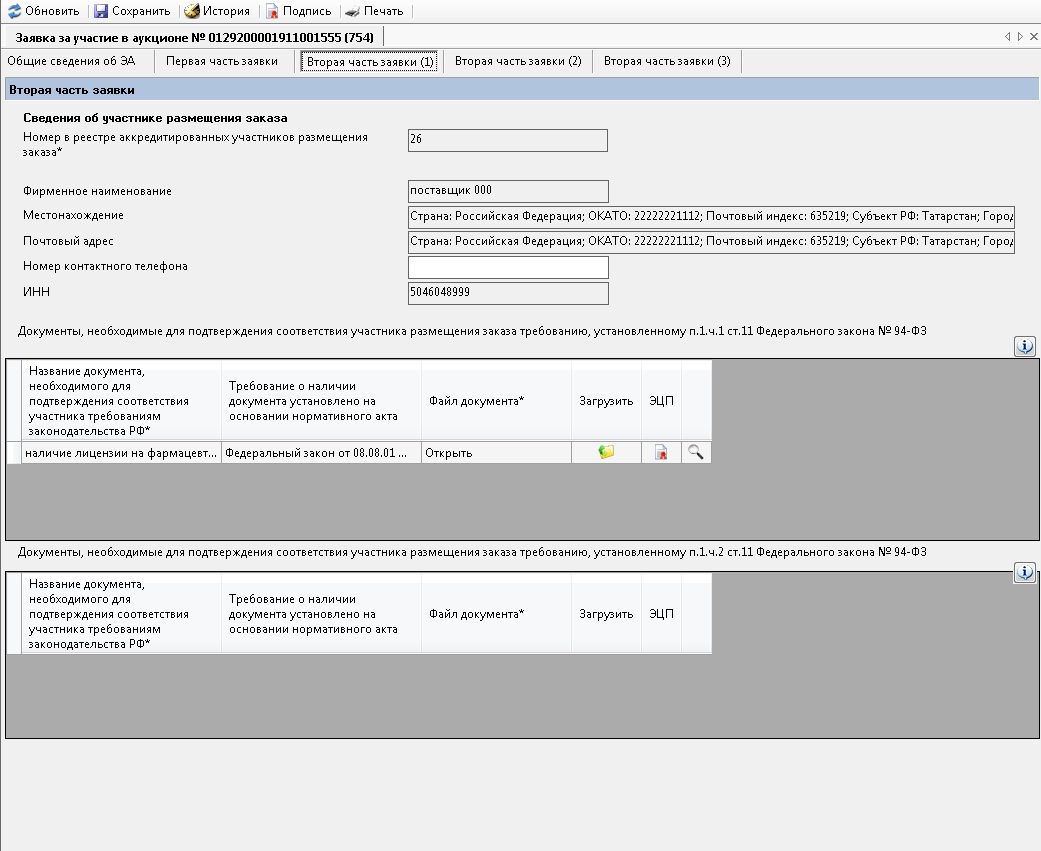
Максимальная сумма сделки сумма сделки, указывается в случае, когда начальная цена контракта превышает сумму, которую указывал участник при получении аккредитации. В данном случае, если того требует аукционная документации, необходимо прикрепить отсканированное решение об одобрении заключения крупной сделки, либо внесения обеспечения заявки в виде денежных средств.
Какие либо дополнительные документы (на усмотрение участника) можно прикрепить в разделе «Иные документы».
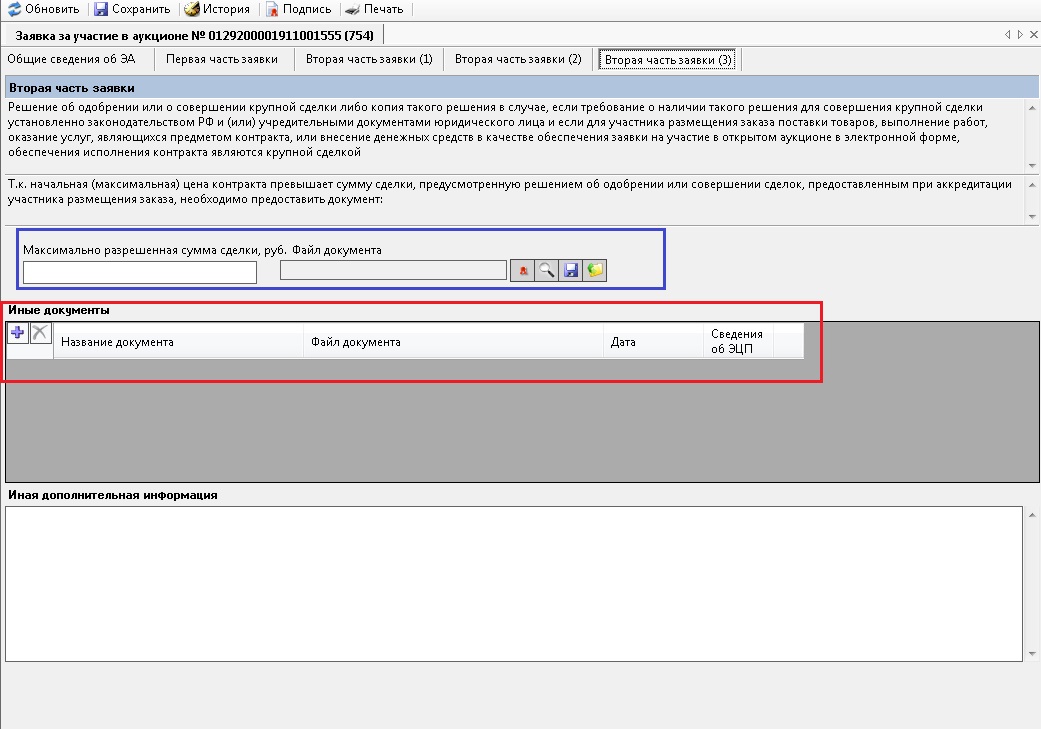
Если все заполнено, то нажимаем «Подписать и отправить, после чего заявка будет подписана сертификатом ЭЦП и отправлена оператору. Оператор в течении часа проверяет основные параметры, такие как наличие достаточных средств для обеспечения данной заявки, после чего она направляется заказчику. Заказчик, после рассмотрения первых частей заявок, принимает решение о допуске заявки к участию, либо об отказе. О данном решении можно посмотреть на сайте ЭТП, так же участнику высылается уведомление о принятом решении.
Отзыв заявки
В любой момент, до окончания срока подачи заявок, участник может отозвать заявку, и после того как Вы подтвердите свое намерение отозвать заявку выйдет сообщение.


Участие в аукционе
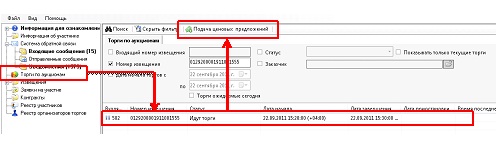
После того как Вы нажмете «Подача ценовых предложений», откроется окно проведения аукциона.
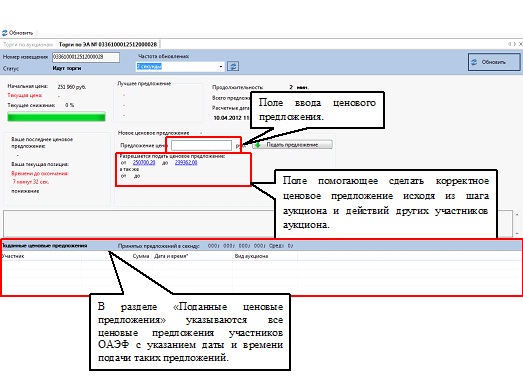
После того как Вы введете все данные, система предложит подтвердить выбор.
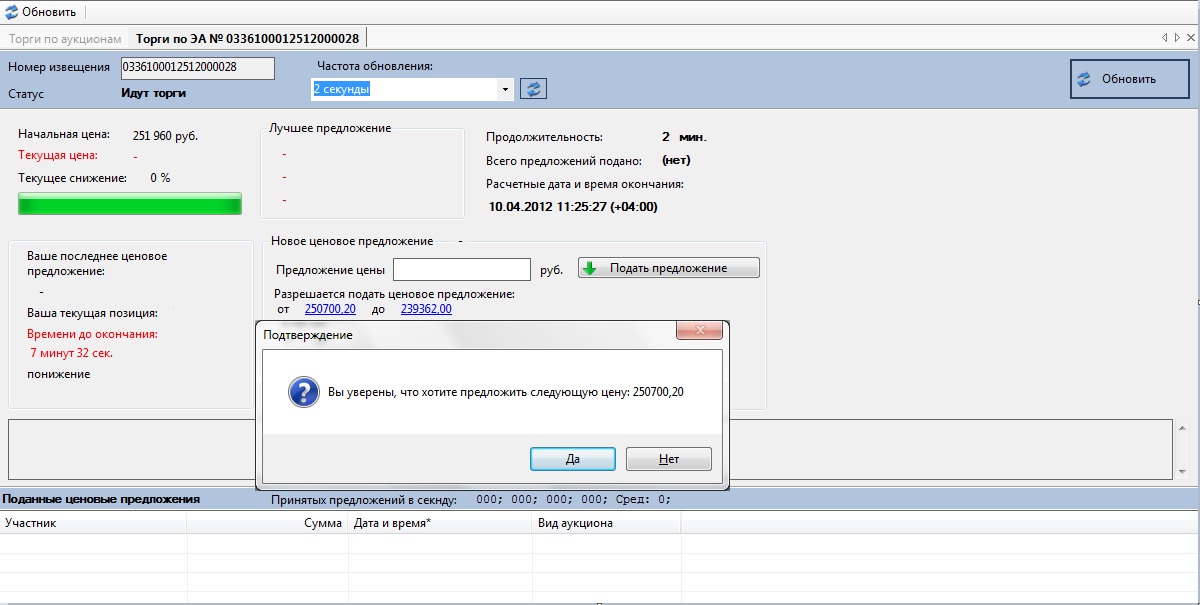
После окончания срока проведения аукциона, в течении часа, в карточке извещения, размещается протокол проведения, с указанием мест занятых участниками.
Запрос о разъяснении результатов
Чтобы подать запрос на разъяснение результатов аукциона, нужно зайти в нужный Вам аукцион и нажать «Запрос о разъяснении результатов ЭА».
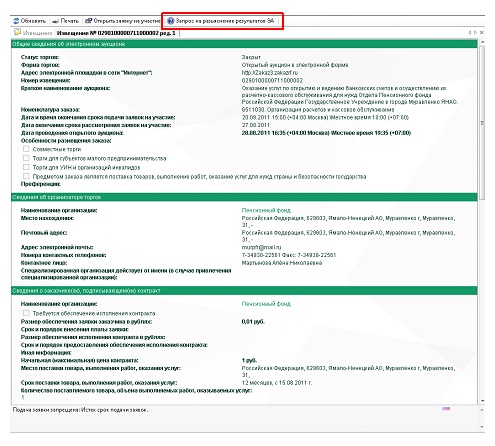
В новом окне пишем текст запроса и если нужно, прикрепляем необходимые файлы.
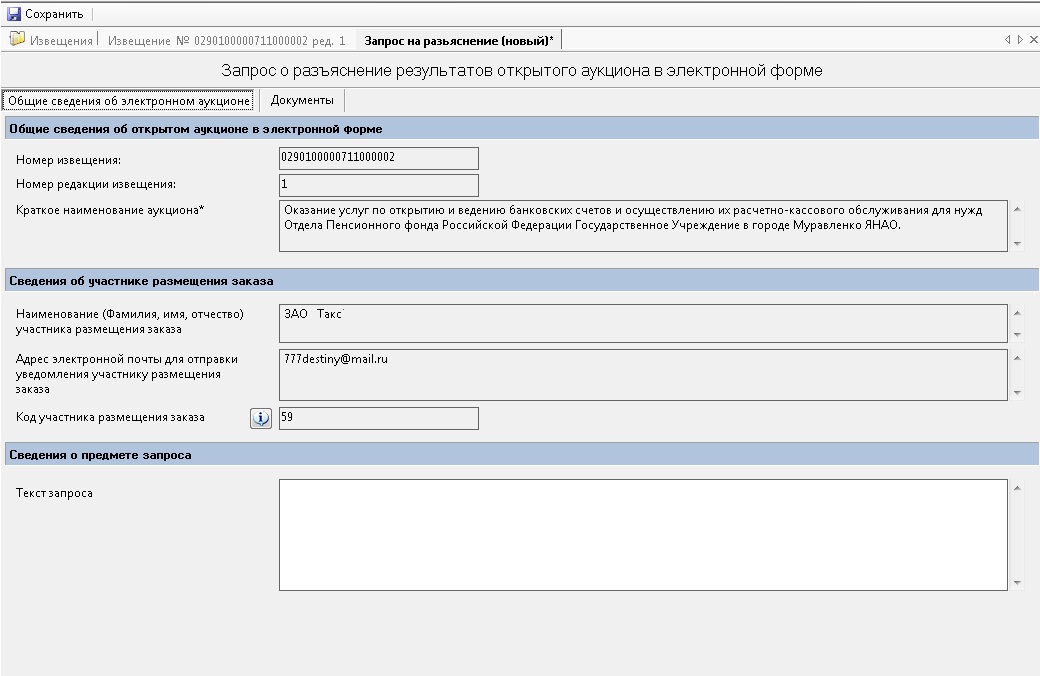
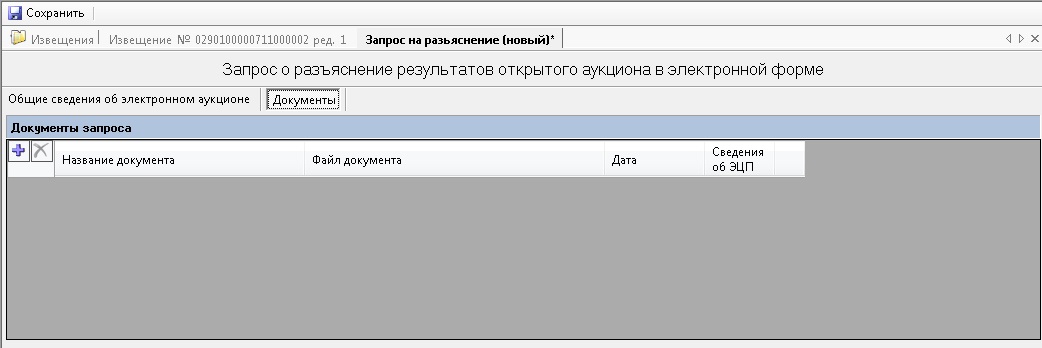
Просмотр протоколов
Для просмотра протоколов нужно перейти в раздел «Извещения», открыть интересующий аукцион, перейти в «История» и нажать в столбце «Файл документа» на его название.
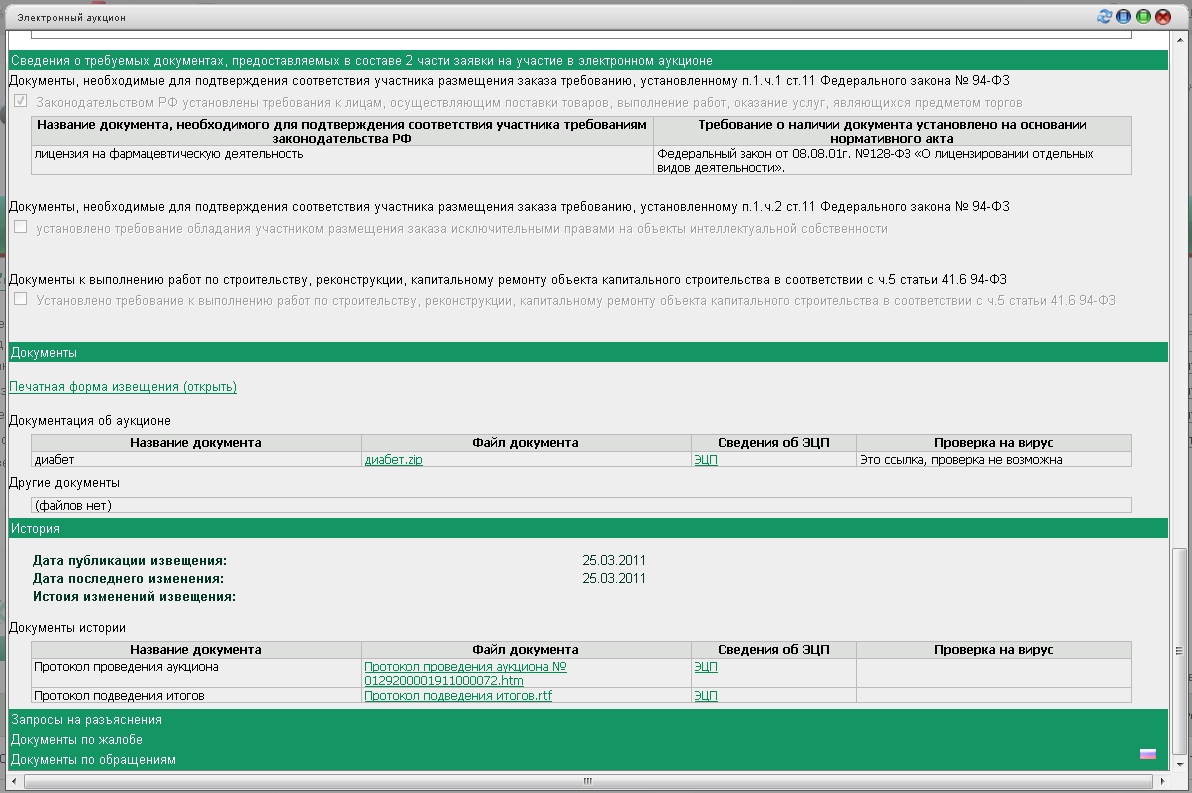
Заключение контракта
После получения контракта, участник закупок должен в течении 5 дней отправить подписанный ЭЦП контракт оператору и, если того требует аукционная документация, документ об обеспечении исполнения данного контракта. Если имеются какие либо разногласия, то нужно составить протокол разногласий прикрепить к нему необходимые файлы и отправить. Если в течении установленного времени участник закупок не получает проект контракта, то он должен сообщить об этом оператору в течении 1 дня, написав об этом на e-mail info@mail.zakazrf.ru.
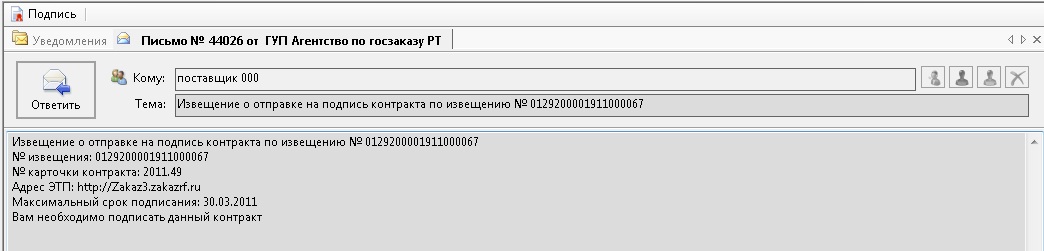
С контрактом можно ознакомиться в разделе «Контракты».

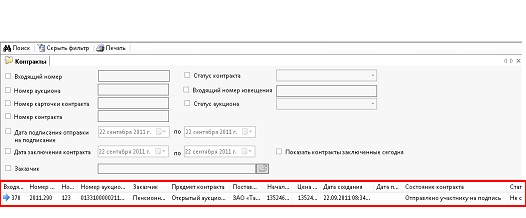
Подробную информацию Вы увидите открыв соответствующий контракт
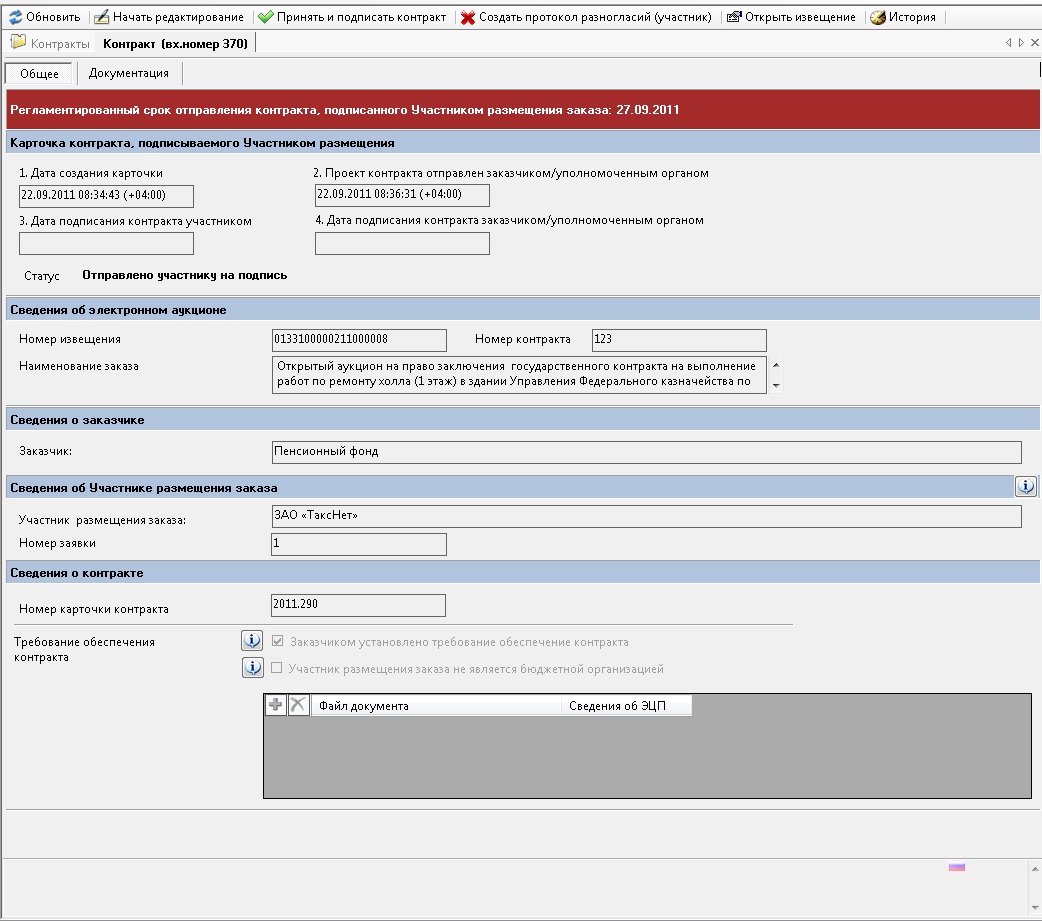
Здесь можно добавить необходимые документы, если было требование обеспечение контракта, то соответствующие документы нужно загружать в раздел «Требование обеспечения контракта».

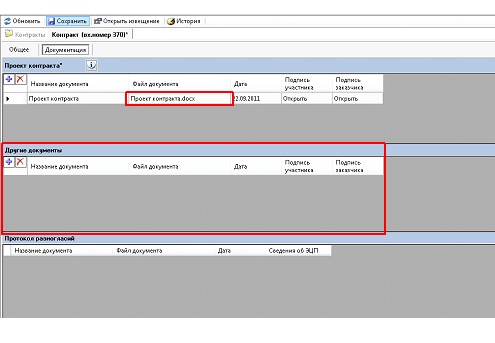
Если нужно добавить какие либо дополнительные документы (например, «Доверенность на осуществление действий» и т.п.), то их можно прикрепить в разделе «Другие документы».
После внесения всех нужных изменений нужно нажать «Сохранить и отправить».
Работа на WEB сайте ЭТП аналогична.


